INFORMATICA TWEEDE GRAAD BSO LEERPLAN SECUNDAIR ONDERWIJS ALLE STUDIERICHTINGEN BEHALVE KANTOOR EN VERKOOP
|
|
|
- Laurens van Loon
- 8 jaren geleden
- Aantal bezoeken:
Transcriptie
1 INFORMATICA TWEEDE GRAAD BSO ALLE STUDIERICHTINGEN BEHALVE KANTOOR EN VERKOOP LEERPLAN SECUNDAIR ONDERWIJS September 2008 VVKSO BRUSSEL
2
3 INFORMATICA TWEEDE GRAAD BSO ALLE STUDIERICHTINGEN BEHALVE KANTOOR EN VERKOOP LEERPLAN SECUNDAIR ONDERWIJS VVKSO BRUSSEL September 2008 (vervangt leerplan D/2003/0279/008 met ingang 1 september 2008) Vlaams Verbond van het Katholiek Secundair Onderwijs Guimardstraat 1, 1040 Brussel
4
5 Inhoud Concept...5 Benaming LEERLINGENGROEP EN BEGINSITUATIE ALGEMENE DOELSTELLINGEN Basisvaardigheden voorbereiding op integratie Polyvalente vorming Kennismaking met vakgerichte software BASISLEERPLANDOELSTELLINGEN EN -LEERINHOUDEN Computerapparatuur Programmatuur Eenvoudig bestands- en schijfbeheer Tekstverwerking Werken met het Internet Rekenblad Gegevensbeheer Presentaties maken Sleutelvaardigheden en attitudes ICT en maatschappij SPECIFIEKE LEERPLANDOELSTELLINGEN EN LEERINHOUDEN Voorraadbeheer en inventaris Simulatie van een CNC-draaibank Simulatie van een CNC-draaibank Sturing van een snijmachine Initiatie CAD-CAM Gezonde voeding Initiatie in Paint en desktop-publishing Het uitwerken van specifieke toepassingen ALGEMENE PEDAGOGISCH-DIDACTISCHE WENKEN MINIMALE MATERIËLE VEREISTEN Programmatuur Apparatuur EVALUATIE BIBLIOGRAFIE de graad bso 3
6
7 Concept Enerzijds verwerven de leerlingen de nodige basisvaardigheden in verband met ICT (zie hoofdstuk 3). Afhankelijk van de studierichting wordt tot drie vierden van het aantal wekelijkse lestijden (zie hoofdstuk 5 Algemene pedagogisch-didactische wenken) besteed aan deze basisvaardigheden. Anderzijds is er een specifiek gedeelte (zie hoofdstuk 4) dat in functie staat van de specialiteit(en) van de studierichting en dat ongeveer één vierde van de lestijden inneemt (zie hoofdstuk 5 Algemene pedagogischdidactische wenken). Hierin wordt kennis gemaakt met vakgerichte software. Benaming De pedagogische vakbenaming (de benaming die gewoonlijk binnen het dagelijkse schoolgebeuren wordt gebruikt) is. Daarnaast is er de administratieve vakbenaming (verwijzend naar de classificatie van het vak en de specialiteit van de betrokken leraar). Omdat de inhoud van het vak deels basisvaardigheden ICT, deels specifieke vakgerichte toepassingen omvat, kan het vak ook worden toegewezen aan een leraar zonder specifieke onderwijsbevoegdheid voor Toegepaste informatica. Vandaar wordt voor de administratieve vakbenaming de keuze gelaten. In het fundamenteel gedeelte van elke bso-studierichting van de tweede graad (met uitzondering van de studierichtingen Kantoor en Verkoop) wordt dus telkens opgenomen: Leerplan Pedagogische uur/week Administratieve Nummer vakbenaming vakbenaming 2008/ TV Toegepaste /[Specialiteit] Enkele voorbeelden voor de administratieve vakbenaming : - TV Toegepaste /Kleding in de studierichting Moderealisatie en -presentatie; - TV Toegepaste /Huishoudkunde in de studierichting Verzorging-voeding; - TV Toegepaste /Slagerij in de studierichting Slagerij en vleeswarenbereiding. De schuine streep ('/') betekent dat de school zelf beslist welke leraar het vak geeft. In het voorbeeld van de studierichting Moderealisatie en presentatie ofwel een leraar met de bekwaamheidsbewijzen voor TV Kleding, ofwel een leraar met de bekwaamheidsbewijzen voor TV Toegepaste. 2de graad bso 5
8 1 LEERLINGENGROEP EN BEGINSITUATIE Dit graadleerplan voor het vak is bestemd voor de leerlingen van de tweede graad bso, alle studierichtingen, met uitzondering van de studierichtingen Kantoor en Verkoop. In het eerste jaar van de B-stroom (1B) hebben de leerlingen reeds kennis gemaakt met Eenvoudig Computergebruik (één van de verkenningsgebieden binnen Technologische opvoeding), vervolgens is er een raamplan Basisvaardigheden ICT voor BVL. Ook de leerlingen die overkomen uit de A-stroom, hebben in de eerste graad reeds kennis gemaakt met ICT, want er is daar ook in een raamplan ICT voorzien. 6 2de graad bso
9 2 ALGEMENE DOELSTELLINGEN 2.1 Basisvaardigheden voorbereiding op integratie De leerlingen verwerven de basisvaardigheden, nodig bij het praktisch gebruik van de computer. De leerlingen hebben immers in de eerste graad reeds geleerd hoe ze de computer en een programma starten, hoe het toetsenbord efficiënt bediend wordt, hoe ze omspringen met muis en printer, hoe ze kiezen uit een menu, hoe vensters gemanipuleerd worden... In de tweede graad moeten de leerlingen in staat zijn om eenvoudig schijf- en bestandsbeheer toe te passen en het internet efficiënt te gebruiken. Zo krijgen ze een voorbereiding op de integratie van de ICT in de praktijkgerichte vakken van de derde graad. De leraar van de derde graad die ICT wil integreren in zijn vak kan dan onmiddellijk met de professionele software beginnen. 2.2 Polyvalente vorming De leerlingen leren de computer ook gebruiken voor toepassingen die niet rechtstreeks verband houden met de gekozen beroepsopleiding. Dit bevordert een polyvalente vorming. De leerlingen ontdekken nieuwe mogelijkheden van de computer: tekstverwerking, bewerkingen uitvoeren met een rekenblad, een gegevensbank gebruiken, presentaties maken Kennismaking met vakgerichte software De leerlingen leren voor het eerst werken met vakgerichte software binnen de gevolgde studierichting. Aan de hand van eenvoudige specifieke software worden de leerlingen voorbereid op het gebruik van meer gecompliceerde vakgerichte programma s. 2de graad bso 7
10 3 BASISLEERPLANDOELSTELLINGEN EN -LEERINHOUDEN Deze basisdoelstellingen en -leerinhouden gelden voor alle studierichtingen. De schuingedrukte items zijn uitbreidingsdoelstellingen en -inhouden. 3.1 Computerapparatuur LEERPLANDOELSTELLINGEN De rol van de processor in algemene bewoordingen toelichten De rol van het werkgeheugen (intern geheugen) en de belangrijkste kenmerken ervan toelichten Computersystemen vergelijken op basis van enkele belangrijke kenmerken De belangrijkste actuele media voor de opslag van gegevens kennen en gebruiken De kenmerken van enkele belangrijke soorten gegevensdragers onderling vergelijken Het onderscheid kennen tussen RAM en ROM De eenheden waarmee de capaciteit van een geheugen uitgedrukt wordt, kennen en kunnen gebruiken. Het verband aangeven tussen de capaciteit van een geheugen en de omvang van bestanden Het begrip randapparatuur toelichten. Van de belangrijkste randapparaten de functie en het gebruik kennen De verbindingskabels tussen de systeemeenheid en sommige randapparaten aanwijzen. Losgekomen verbindingen tussen randapparaten en de systeemeenheid opnieuw aansluiten De printer bedienen, eenvoudige problemen detecteren en oplossen Potentiële gevaren voor gezondheid en veiligheid herkennen en voorkomen Enkele elementaire regels kennen en toepassen betreffen de ergonomisch verantwoorde inrichting van de werkplek. LEERINHOUDEN Centrale verwerkingseenheid Capaciteit, vluchtigheid Processortype, klokfrequentie, capaciteit van werkgeheugen en van harde schijf Harde schijf, cd, dvd, USB-stick, geheugenkaart Capaciteit, overschrijfbaarheid RAM, ROM Byte, kbyte, mbyte, gbyte, tbyte... Toetsenbord, muis, beeld scherm, harde schijf, cd-eenheid, dvd-eenheid, printer, scanner, multimedia-componenten,... Verbindingen tussen systeemcomponenten Eenvoudige problemen, zoals geen papier aanwezig, niet on line, inktpatroon of toner leeg Bijvoorbeeld slordige bevestiging en opberging van kabels, diffusie van gevaarlijke producten (tonerstof, ozon) Onder meer afstand tot het scherm, plaats van het toetsenbord, lichtweer spiegeling in het beeld scherm, tegen licht, afstelling van de stoel 8 2de graad bso
11 DIDACTISCHE WENKEN Het is niet de bedoeling encyclopedische kennis op te bouwen of in te gaan op technische details. Theoretische lessen moeten zoveel mogelijk vermeden worden; het is wenselijk dat de leerlingen zo snel mogelijk achter de computer plaatsnemen Enkel de functie toelichten, niet ingaan op de technische realisatie, de interne busstructuur e.d Enkel de functie (tijdelijke opslag van programma s en gegevens) toelichten, niet ingaan op technische details. Wat betekenen capaciteit en vluchtigheid voor de gebruiker: wat zijn de gevolgen van een stroomuitval, Vergelijk advertenties in kranten, weekbladen of reclamebrochures. De klemtoon ligt op het kunnen vergelijken, niet op de technische details. Informatie verduidelijken over grafische kaart en geluidskaart. Snobisme aan de kaak stellen Aangesloten digitale camera s gedragen zich meestal ook als een schijfeenheid! Benaderen vanuit functioneel opzicht: welke gegevensdrager is het meest geschikt voor welke doeleinden? Ervaringsgericht werken, benaderen vanuit functioneel opzicht. Bijvoorbeeld: hoeveel bytes zijn nodig om een document van één pagina te bewaren. Geen ASCII-codes, geen berekeningen met binaire of hexadecimale codestelsels Beperken tot terminologie, niet ingaan op de technische werking van de apparaten. Hier kan men ook verder ingaan op andere randapparaten, zoals multimediacomponenten, scanner of plotter Het computersysteem demystificeren. Niet ingaan op technische aspecten zoals het aantal pinnen of het onderscheid tussen parallel en serieel. De kabels traceren tot aan het contactpunt op de systeemeenheid. Het verschil met kabels voor stroomtoevoer beklemtonen. Ervaringsgericht werken. Beseffen dat niet noodzakelijk voor elk probleem hulp moet worden ingeroepen. Zelf kleine problemen leren oplossen (eventueel onder begeleiding van de leraar) De zelfredzaamheid van de leerling bevorderen. Leren wachten op een afdruk. Geen 10 printopdrachten geven als de printer niet of niet snel genoeg reageert. Leren problemen detecteren en oplossen (eventueel onder begeleiding van de leraar). 2de graad bso 9
12 3.2 Programmatuur LEERPLANDOELSTELLINGEN Van een gegeven computersysteem de belangrijkste kenmerken vaststellen De belangrijkste taken van een besturingssysteem kennen, zijn centrale rol correct in schat ten en het verband leggen met de systeemeenheid Het belang van systeeminstellingen inzien en eenvoudige systeeminstellingen doorvoeren Zeer eenvoudige noodoplossingen toepassen, indien een programma vastloopt Het toetsenbord met aanvaardbare vlotheid gebruiken De onderdelen van een venster kennen en gebruiken Actief gebruik maken van de courante interactiemogelijkheden van een softwarepakket De meldingen en aanduidingen op het scherm lezen, beoordelen en desgevallend opvolgen. LEERINHOUDEN Type en versie van processor en van besturingssysteem, capaciteit van werkgeheugen en van harde schijf Besturingssysteem Bijvoorbeeld: systeemdatum of -tijd aanpassen, schermbeveiliging instellen, beeldschermresolutie aanpassen Bijvoorbeeld: Ctrl-alt-del, reset, uit-/aanschakelen Toetsenbord Titelbalk, werkbalk, menubalk, statusbalk, schuifbalk, taakbalk Menu s, pictogrammen, knoppen, tabbladen, dialoogvensters, snelmenu s Statusbalk, dialoogvenster, berichten, foutmeldingen Efficiënt kopiëren, knippen en plakken. Kopiëren, knippen, plakken Een programma starten en afsluiten. Meerdere programma s gelijktijdig open houden. Tussen geopende programma s schakelen. Starten en afsluiten van programma s DIDACTISCHE WENKEN Meestal is rechtsklikken op het pictogram van deze computer of van de schijf reeds voldoende Hiervoor kan eventueel een pc gebruikt worden zonder systeembeveiligingen. De land- en, taalinstellingen, getal-, valuta- en datumnotatie in verband brengen met de BIN-normen. De noodzakelijke beveiliging van een systeem met een wachtwoord kan hier ook aan bod komen De zelfredzaamheid van de leerling bevorderen. De gradatie van de genoemde ingrepen beklemtonen Sommige besturingselementen zijn niet altijd actief. Steeds streven naar de meest geschikte werkwijze Leren selecteren wat belangrijke informatie is, met het oog op zelfredzaamheid. Extra aandacht opbrengen voor waarschuwingen van het systeem, bijvoorbeeld bij het verwijderen of overschrijven van bestanden. 10 2de graad bso
13 3.3 Eenvoudig bestands- en schijfbeheer LEERPLANDOELSTELLINGEN Elementaire handelingen op het niveau van een schijf(volume) uitvoeren Inzicht hebben in de logische organisatie van een harde schijf(volume) Weten dat een map actief gemaakt moet worden vooraleer men ermee kan werken. De actieve map herkennen. Elementaire bewerkingen met mappen uitvoeren. LEERINHOUDEN Onder meer: de actieve schijf herkennen, een schijf(volume) activeren, de vrije geheugenruimte op een schijf(volume) bepalen, een diskette formatteren Mappen en submappen Onder meer een map activeren Onder meer een map creëren, verwijderen Efficiënt navigeren binnen de organisatiestructuur van een schijf Een bestandenlijst opvragen en sommige eigenschappen van een bestand aflezen Een bestandenlijst opvragen volgens bepaalde criteria Het verband kennen tussen de bestandsextensie en de toepassing waarmee het bestand verwerkt kan worden. Eigenschappen zoals naam, datum en grootte Criteria zoals bepaalde volgorde, bepaalde selectie Bestandsextensie De betekenis van * als jokerteken kennen. Jokerteken De begrippen computerprogramma en bestand in algemene bewoordingen omschrijven. Het onder scheid tussen een uitvoerbaar en een niet-uitvoerbaar bestand duiden Elementaire handelingen op bestanden uitvoeren Een bestand waarvan (een deel van) de naam gekend is, zoeken Een bestand vanuit een toepassing geheel of gedeelte lijk afdrukken. Het verloop van de drukopdracht opvol gen. Een druk opdracht annuleren en verwijderen Een bestand bewaren onder een betekenisvolle naam. Programma versus bestand Onder meer: selecteren, kopiëren naar een andere map of naar een diskette, een nieuwe naam geven, verwijderen, verplaatsen Bestand zoeken Afdrukken, afdrukbeheer Naamgeving van nieuwe bestanden: bewaren onder dezelfde naam of onder een andere naam, in dezelfde map of in een andere map 2de graad bso 11
14 DIDACTISCHE WENKEN Formatteren kan een middel zijn om een gebruikt(e) schijf(volume) opnieuw leeg te maken. De vrije ruimte kun je gemakkelijk bepalen door het gebruik van het snelmenu (rechter muistoets). Ook het kopiëren van en naar schijven kan hierbij aan bod komen Voorstelling van mappen en submappen door middel van pictogrammen. De leerlingen moeten inzien dat bestanden in een hiërarchische structuur kunnen worden opgeborgen. De attitude ontwikkelen om orde en systematiek na te streven Het gaat vooral om navigatie binnen een beperkt deelgebied van de harde schijf. De leerlingen hoeven bijvoorbeeld niet de volledige structuur van een harde schijf te doorlopen De uitdrukking *.doc kan als filter ingesteld zijn bij het oproepen van de bestandenlijst met een tekstverwerker. In die zin kan het nuttig zijn dat de leerling weet wat de gevolgen daarvan zijn De leerling moet beseffen dat de computer niet werkt zonder programma. Om met een gegevensbestand te werken, heb je een programma nodig De klemtoon ligt op het foutloos uitvoeren met een aanvaardbare vlotheid. Bij het kopiëren of verplaatsen van bestanden moet de leerling een goede kijk hebben op bron en bestemming van de operatie: waar bevond het bestand zich oorspronkelijk, waar is het nu naartoe? Wijzen op de gevaren van het hernoemen, verwijderen, overschrijven of verplaatsen van bestanden waarvan men de functie niet kent. Een bestand verplaatsen bij voorkeur toepassen via knippen en plakken, niet via slepen. Voor deze items liever niet werken op de harde schijf, maar met een extern medium Opletten met het gebruik van de printknop in de werkbalk. Geen nutteloze afdrukopdrachten geven Hierop letten voor alle oefeningen, het ganse jaar door. Streven naar korte, eenduidige en relevante naamkeuze. Spaties en diakritische tekens in de naam vermijden. 12 2de graad bso
15 3.4 Tekstverwerking LEERPLANDOELSTELLINGEN Tekstentiteiten maken, herkennen en selecteren Tekstfragmenten in een document zoeken en eventueel vervangen. Zich bewust zijn van de risico s, verbonden aan automatisch zoeken en vervangen Spellingcontrole toepassen, de aanwijzingen interpreteren en zo nodig verbeteringen aanbrengen. Weten wat grammaticale controle en automatische tekstcorrectie doen Weten wat een opmaakprofiel is en een bestaand opmaakprofiel gebruiken Enkele belangrijke opmaakkenmerken op het niveau van teken, alinea en pagina kennen en herkennen, en deze vlot en efficiënt toewijzen en ongedaan maken. De opmaak van een tekstfragment kopiëren Tabellen creëren en elementaire bewerkingen er op uitvoeren Een afbeelding in een tekst inlassen en eenvoudige aanpassingen aan de lay-out aanbrengen Een grafiek of (deel van een) rekenblad in een tekst inlassen en eenvoudige aanpassingen aan de lay-out aanbrengen. LEERINHOUDEN Tekstentiteiten zoals teken, woord, regel, alinea, pagina Scheidingstekens zoals spatie, regel einde, alinea-einde, pagina-einde Zoeken en vervangen (manueel en automatisch) Spellingcontrole, grammaticale controle, automatische tekstcorrectie Opmaakprofiel Centreren, links uitlijnen, uitvullen Instellen van marges en tabulaties Superschrift, subschrift Opsomming Paginanummering, kop- en voetteksten Afdrukstand Onder meer een tabel creëren, opmaakkenmerken van een cel wijzigen, rijen en kolommen toevoegen en verwijderen, hoogte en breedte aanpassen Onder meer vergroten, verkleinen, verplaatsen, tekstomloop aanpassen Onder meer vergroten, verkleinen, verplaatsen, tekstomloop aanpassen DIDACTISCHE WENKEN Wijzen op de gevaren van Alles vervangen Zorg voor een aantrekkelijke en overzichtelijke lay-out, niet overdrijven. Denk aan de BIN-normen Voordelen van het werken met tabellen tegenover het werken met tabs. 2de graad bso 13
16 3.5 Werken met het Internet LEERPLANDOELSTELLINGEN Weten dat pc s met elkaar in een netwerk verbonden kunnen zijn. Enkele voordelen en enkele risico s noemen van het verbinden van computers in een netwerk De begrippen server en werkstation omschrijven Het onderscheid kennen tussen lokale en wereldwijde netwerken Het begrip Internet en enkele mogelijkheden ervan eenvoudig toelichten De functie van een dienstenleverancier (provider) toelichten. Enkele voorbeelden van Internetdiensten beschrijven Enkele soorten connecties noemen en met elkaar vergelijken Een zoekinstrument gebruiken om eenvoudige, gerichte zoekopdrachten op het Internet uit te voeren. Logische operatoren toepassen Een kritische houding aannemen tegenover de gevonden informatie De belangrijkste elementen van een e- mailbericht kennen en hun functie omschrijven. LEERINHOUDEN Netwerken Server, werkstation Lokale en wereldwijde netwerken Internet. Bijvoorbeeld: Mailen, chatten, downloaden; Videoconferentie, telewerken, telebankieren Provider Bijvoorbeeld www, , ftp, irc Breedband versus smalband Zoekinstrumenten Complexe zoekopdrachten (EN, OF,NIET) Betrouwbaarheid van de informatie in vraag stellen Onder meer bestemmeling, onderwerp, kopie (cc), blinde kopie (bcc), aangehecht bestand Correct gebruik nastreven. Netiquette, bijvoorbeeld in verband met correct taalgebruik, taal- en typefouten, kettingbrieven, spam, nutteloze s Taakgericht werken met . Onder meer een bericht openen, afdrukken, invoeren, verzenden, beantwoorden, doorsturen en verwijderen Werken met aangehechte bestanden. Onder meer een aangehecht tekstbestand openen en afdrukken, een bestand aan een e- mailbericht hechten en verzenden Weten hoe een adresboek wordt samengesteld en actueel gehouden. adresboek Teksten en figuren van het Internet kunnen invoegen in een eigen document binnen het tekstverwerkingsprogramma. 14 2de graad bso
17 DIDACTISCHE WENKEN Geen theoretische bagage, wel praktische kennis. Niet ingaan op historische, technische of commerciële aspecten Lokaal netwerk, het Internet. Beperken tot terminologie. Niet ingaan op historische, technische of commerciële aspecten Ook de mogelijkheid om iets te vertellen over nieuwsgroepen In dit verband letten op de toegangstijd en het kostenaspect, iets zeggen over het protocol Gebruik Nederlandstalige zoekmachines De klemtoon ligt op de attitudevorming Elke leerling beschikt bij voorkeur over een persoonlijk adres De attitudevorming primeert: de leerlingen moeten aandacht opbrengen voor correct gebruik. Het is niet de bedoeling te sanctioneren voor taal- of typefouten Er naar streven dat de activiteiten van de leerlingen taakgericht zijn: de leerlingen versturen niet zomaar berichten, maar deze berichten passen bijvoorbeeld in een project Opletten met virussen. Eventueel een verdacht bericht onmiddellijk definitief verwijderen, controleer ook steeds de extensie van de bijlage (bv. exe, com, vbs). 2de graad bso 15
18 3.6 Rekenblad LEERPLANDOELSTELLINGEN De belangrijkste structuurelementen van een werkmap kennen en hanteren Verschillende gegevenstypes herkennen en efficiënt invoeren en wijzigen. Verschillende notatievormen toepassen op een cel of een groep cellen De belangrijkste structuurelementen efficiënt opmaken Een formule opstellen en correct en efficiënt invoeren Enkele belangrijke standaardfuncties kennen en gebruiken Cellen automatisch vullen met een opeenvolgende reeks waarden Een aantal rijen sorteren in oplopende of aflopende volgorde. LEERINHOUDEN Werkblad, cel, bereik, rij, kolom Actief structuurelement, celadres (celverwijzing) Getal, tekst, datum Decimale notatie met bepaald aantal cijfers na de komma Bijvoorbeeld: lettertype en lettergrootte, vet, cursief, verschillende vormen van uitlijning, kolombreedte en rijhoogte aanpassen Formules en operatoren Relatieve en absolute celverwijzing Onder meer som, gemiddelde, aantal, als Automatisch vullen Sorteren Rijen en kolommen invoegen en verwijderen. Invoegen en verwijderen Cellen en groepen van cellen efficiënt kopiëren, verplaatsen, wissen en verwijderen Het onderscheid toelichten tussen de inhoud van een cel en het weergegeven resultaat De cursor efficiënt naar de gewenste cel verplaatsen. Structuurelementen vlot en efficient selecteren Een grafische voorstelling maken van (een deel van) een werkblad Navigeren tussen verschillende werkbladen binnen één werkmap. Kopiëren, verplaatsen, wissen en verwijderen Inhoud versus weergave Cursorverplaatsing Selecteren Enkele soorten grafische voorstellingen, bijvoorbeeld staafdiagram, cirkeldiagram, lijndiagram Opmaak van de grafische voorstelling Een afdrukvoorbeeld bekijken en beoordelen. Afdrukvoorbeeld Rekenbladen met eenvoudige vakgerichte toepassingen aanmaken en/of aanpassen. 16 2de graad bso
19 Het nut van elektronische rekenbladen waarderen: berekeningen, simulaties, Efficiëntie nastreven bij het werken met rekenbladen. DIDACTISCHE WENKEN Formules beperken tot de vier hoofdbewerkingen Ook Max en Min behoren nog tot de eenvoudige standaardfuncties Hierbij de vulgreep gebruiken Geen papier verkwisten, eerst het afdrukvoorbeeld bekijken op het scherm Het is belangrijk de voorbeelden te kiezen in functie van de studierichting Een ICT-les is geen rekenles. 2de graad bso 17
20 3.7 Gegevensbeheer LEERPLANDOELSTELLINGEN Het begrip tabel en de belangrijkste structuurelementen ervan omschrijven en hanteren De belangrijkste gegevenstypes kennen en gebruiken Enkele eigenschappen van velden kennen, interpreteren en aanpassen. Betekenisvolle veldnamen hanteren. LEERINHOUDEN Tabel, record (rij), veld (kolom) Onder mee tekst, getal, datum, logisch Onder meer veldlengte, toegelaten waarden Een primaire sleutel definiëren. Primaire sleutel Efficiënt navigeren in een tabel. De gegevens in een tabel raadplegen en interpreteren Een rij opzoeken, op basis van een bepaald gegeven of een combinatie van gegevens Eenvoudige logische uitdrukkingen opbouwen Op basis van een gegeven informatiebehoefte een gegevensbank bevragen en de gegevens rangschikken. Zoeken De logische operatoren En, OF, NIET Filter, selectiequery Een tabel updaten. Records (rijen) aanpassen, toevoegen of verwijderen De functie van een formulier toelichten. Een bestaand formulier gebruiken. Weten hoe aan passingen aan een bestaand formulier doorgevoerd worden. Formulier Een nieuw formulier ontwerpen aan de hand van een wizard De functie van een rapport toelichten. Een bestaand rapport gebruiken. Weten hoe aan passingen aan een bestaand rapport doorgevoerd worden Een nieuw rapport ontwerpen aan de hand van een wizard Relaties tussen twee of meer tabellen begrijpen en aan de hand van een eenvoudig gegeven voorbeeld toelichten. Het begrip relationele databank toelichten Het nut inzien van een elektronische gegevensbank. Formulierontwerp Rapport Rapportontwerp Relaties, relationele databank, refererende sleutel Gegevensbestand, database 18 2de graad bso
21 Rijen volgens een gegeven volgorde rangschikken Gegevens groepsgewijs in een tabel wijzigen of eruit verwijderen Een tabel ontwerpen voor een eenvoudige welomschreven probleemstelling. Een bestaande tabel aanpassen Een eenvoudige nieuwe gegevensbank aanmaken. Rangschikken Actiequery Tabelontwerp Starten met een nieuwe database DIDACTISCHE WENKEN Werken met praktische herkenbare voorbeelden van elektronische gegevensbanken, die nauw aansluiten bij de studierichting. De grafische gebruikersinterface zoveel mogelijk benutten: gegevens tonen en invoeren via formulieren, afdrukken via rapporten en uitzoeken via enkele eenvoudige filters en query s. 2de graad bso 19
22 3.8 Presentaties maken LEERPLANDOELSTELLINGEN Verschillende vormen van schermopbouw in een presentatie gebruiken De vormelijke componenten van de presentatie kiezen, opmaken en aanpassen. LEERINHOUDEN Onder meer titel, opsomming, genummerde lijst, grafische voorstelling Lettertype, achtergrond en opsommingstekens Ontwerpsjablonen gebruiken en aanpassen. Ontwerpsjablonen Spontaan en op sobere en functionele manier gebruik maken van de mogelijkheden die het pakket biedt. Onder meer beeldopbouw, diaovergangen, animatie-effecten Grafische vormen toevoegen (pijl, cirkel, ). Grafische vormen Statische objecten invoegen. Bijvoorbeeld afbeelding of tabel In een bestaande presentatie dia s tussenvoegen, verwijderen, verplaatsen en dupliceren De presentatie op verschillende wijzen afdrukken Een presentatie voorwaarts en achterwaarts doorlopen op het scherm. Een automatisch doorlopende presentatie maken. Tussenvoegen, verplaatsen, verwijderen, en dupliceren Hand-outs Presenteren Het nut van een presentatie inzien. DIDACTISCHE WENKEN Help (F1) bij diavoorstelling gebruiken. 20 2de graad bso
23 3.9 Sleutelvaardigheden en attitudes LEERPLANDOELSTELLINGEN Inzicht hebben in de functionaliteit van softwarepakketten en een verantwoorde keuze maken uit de beschikbare software voor het efficiënt realiseren van de oplossing van een gegeven probleem Zelfredzaamheid ontwikkelen teneinde zelfstandig oplossingen te realiseren Aandacht besteden aan leesbaarheid, aan uniforme, esthetisch verantwoorde en doeltreffende vormgeving en aan normering Een kritische instelling ontwikkelen t.a.v. gegevens en oplossingen, deze controleren en zo nodig corrigeren Een preventieve houding ontwikkelen ten aanzien van het verlies van gegevens. Alert zijn voor het geregeld veilig opslaan van bestanden De gevolgen kennen van het binnendringen van virussen in een computersysteem, een preventieve houding ontwikkelen ten aanzien van de verspreiding van virussen en weten hoe gepast te reageren bij de confrontatie met een virus. LEERINHOUDEN Functionaliteit van softwarepakketten: tekstverwerking, rekenblad, gegevensbeheer, presentatie,... Zelfredzaamheid Vormgeving BIN-norm NBN Z Kritische instelling Back-up, automatisch bewaren van bestanden Virussen DIDACTISCHE WENKEN De sleutelvaardigheden en -attitudes zijn fundamenteel. Ze dienen te worden nagestreefd tijdens elke les Spontaan veiligheidskopieën maken. Gegevens kunnen verloren gaan om verschillende redenen: de harde schijf is gecrasht, een bestand is per vergissing verwijderd of overschreven, een virus is binnengedrongen, Onder meer verdachte bestanden en van verdachte of onbekende herkomst weren. Onder meer de werking van het programma stopzetten en de leraar verwittigen. Het verwijderen van virussen kan waarschijnlijk beter door de leraar zelf gedaan worden. 2de graad bso 21
24 3.10 ICT en maatschappij LEERPLANDOELSTELLINGEN Alert zijn voor het feit dat ontwikkelingen binnen ICT een maatschappelijk-ethische dimensie kunnen inhouden Bij de verwerking van persoonsgegevens respect opbrengen voor de persoonlijke levenssfeer. Een kritische reflex ontwikkelen ten aanzien van de verzameling en het gebruik van persoonsgegevens door derden Een correcte houding ontwikkelen ten aanzien van de auteursrechtelijke aspecten van software en van digitaal tekst-, beeld- en geluidsmateriaal Alert zijn voor de milieu-effecten van computer gebruik en spontaan voorzorgsmaatregelen nemen Aandacht opbrengen voor de hedendaagse evolutie van computerapparatuur Bereidheid ontwikkelen om op eigen initiatief levens lang bij te leren en op de hoogte te blijven van nieuwe ontwikkelingen. LEERINHOUDEN Maatschappelijk-ethische aspecten van ICT Persoonlijke levenssfeer Auteursrechtelijke aspecten, onder meer op het Internet. Bijvoorbeeld beperking papier- en inkt- of tonerverbruik, afdrukvoorbeeld op het scherm, energiebesparende functies van apparaten, recycleren van pc s, printers en toners Evolutie van computerapparatuur Levenslang leren DIDACTISCHE WENKEN Deze doelstellingen worden best verweven binnen de overige leerplan doel stellingen, bij voor beeld naar aanleiding van het actualiteitsgebeuren Geschikte gelegenheden doen zich vaak voor naar aanleiding van krantenartikels over actuele gebeurtenissen of evoluties Legaal softwaregebruik! Het onrechtmatig kopiëren van computerprogramma s, beelden, muziekbestanden, films e.d. ontraden en ontmoedigen. Aandacht voor bronvermelding en toestemming van de auteur. De klemtoon ligt op attitudevorming De introductie van een nieuwe technologie in de maatschappij (bijvoorbeeld chipkaart, MMS, WAP, cd s aankopen op het Internet, leerlingenregistratie via magneetkaart) kan de leraar gebruiken om de leerlingen te leren op een rationele manier de voordelen af te wegen tegen de nadelen. 22 2de graad bso
25 4 SPECIFIEKE LEERPLANDOELSTELLINGEN EN LEERINHOUDEN 4.1 Voorraadbeheer en inventaris De leerlingen maken kennis met het beheer van een voorraad via de computer. Artikelen, leveranciers en klanten worden ingevoerd. Artikelen worden besteld, geleverd en verkocht. De leerlingen kunnen de inventarisgegevens opvragen en eventueel aanpassen. LEERPLANDOELSTELLINGEN De gegevens op de artikelensteekkaart interpreteren: de betekenis kennen van de velden voorraad, in bestelling, bestelpunt en bestelhoeveelheid. LEERINHOUDEN Artikelsteekkaarten invullen Het verband weergeven tussen voorraad, in bestelling en bestelpunt Inzien dat wijzigingen, aangebracht in één bestand, invloed hebben op andere bestanden De computer waarderen bij het beheer van een voorraad Een doelmatig denkpatroon ontwikkelen bij het oplossen van problemen. Automatische aanpassingen De firmagegevens invoeren en aanpassen. Firmagegevens Een artikelen-, leveranciers- of klantentabel aanpassen: toevoegen, veranderen of verwijderen van steekkaarten Bladeren in de artikelen-, leveranciers- of klantentabel Lijsten van leveranciers, artikelen en klanten afdrukken Een voorraad inventariseren en de waarde ervan bepalen tegen inkoop- en verkoopprijs Artikelen bestellen, indien de voorraad onder het bestelpunt komt Extra bestellingen plaatsen, als de voorraad nog niet onder het bestelpunt ligt De voorraadbewegingen boeken, waardoor de artikelensteekkaarten automatisch aangepast worden. Klantenkaart, leverancierskaart Gegevens opzoeken Lijsten afdrukken Verwerken van inventarisgegevens Artikelen bestellen Extra bestellingen Leveringen en bestellingen boeken 2de graad bso 23
26 Een reële bedrijfssituatie verkennen en eenvoudige praktische problemen in verband met voorraadbeheer oplossen. Nieuwe klanten en leveranciers, bestellingen, leveringen invoeren DIDACTISCHE WENKEN Laten zien hoe de wijzigingen in de inventarisgegevens een invloed hebben op de artikelsteekkaarten Oog hebben voor de automatische aanpassingen bij bestellingen, leveringen, verkopen Het aantal steekkaarten beperken. 24 2de graad bso
27 4.2 Simulatie van een CNC-draaibank De leerlingen leren werken met de X-, Y- en Z-coördinaten via een programma dat een CNC-freesmachine simuleert. Via invoer van de N-, G-, X-, Y-, Z-, I- en J-codes komen puntsturingen en lijnsturingen aan bod. De juistheid van de codes wordt gecontroleerd door simulatie op het scherm. Daarna worden die codes door de leerlingen vertaald in een CNC-programma dat aan de DIN norm voldoet. Via simulatie evalueren de leerlingen hun programma. Eventuele fouten kunnen verbeterd worden (een foutmelding geeft aan wat er precies misgelopen is). Programma's en codelijsten kunnen op schijf bewaard of van de schijf ingelezen worden. LEERPLANDOELSTELLINGEN De betekenis kennen van de X-, Y- en Z- coördinaat van een punt De betekenis kennen van de N-, G-, X-, Y-, Z-, I- en J-codes van CNC-programma's Het onderscheid kennen tussen de begrippen ijlgang en voeding De begrippen wijzerzin en tegenwijzerzin onderscheiden. LEERINHOUDEN Coördinaten van een punt CNC-codes bij frezen IJlgang en voeding Wijzerzin, tegenwijzerzin Een computersimulatie waarderen Puntsturingen simuleren. Puntsturingen Lijnsturingen simuleren. Lijnsturingen De sturing van cirkelbogen simuleren. Bogen frezen Het frezen van figuren simuleren. Figuren frezen Gegevens invoeren, bewerken, opslaan en ophalen. DIDACTISCHE WENKEN 4.2 Numerieke gegevens altijd eerst op papier zetten, daarna pas invoeren in de computer. 2de graad bso 25
28 4.3 Simulatie van een CNC-draaibank De leerlingen leren werken met de X- en Z-coördinaten via een programma dat een CNC-draaibank simuleert. Via invoer van de N-, G-, X-, Z-, I-, K- en T-codes komen langsdraaien, nadraaien en gleufsteken aan bod. De juistheid van de codes wordt gecontroleerd door simulatie op het scherm. Daarna worden die codes door de leerlingen vertaald in een CNC-programma dat aan de DIN norm voldoet. De leerlingen evalueren hun programma door simulatie. Eventuele fouten kunnen verbeterd worden (een foutmelding geeft aan wat er precies misgelopen is). Programma's en codelijsten kunnen op schijf bewaard of van de schijf ingelezen worden. LEERPLANDOELSTELLINGEN De betekenis kennen van de X- en Z- coördinaat van een punt De betekenis kennen van de N-, G-, X-, Z-, I-, K- en T-codes van CNC-programma's Het onderscheid kennen tussen de begrippen ijlgang en voeding. LEERINHOUDEN X- en Z-coördinaat van een punt CNC-codes bij draaien IJlgang, voeding Een computersimulatie waarderen Langsdraaien simuleren, ook met kegelvormig verloop. Langsdraaien (ruwen) Nadraaien simuleren. Nadraaien (een beitel volgt de contouren van het werkstuk en neemt de oneffenheden weg) Gleufsteken simuleren. Gleufsteken (het sturen van de insteekbeitel) Gegevens invoeren, bewerken, opslaan en ophalen. DIDACTISCHE WENKEN 4.3 Numerieke gegevens altijd eerst op papier zetten, daarna pas invoeren in de computer Aantonen (visualiseren) waarom de Y-coördinaat ontbreekt bij het draaien. 26 2de graad bso
29 4.4 Sturing van een snijmachine Initiatie CAD-CAM De leerlingen maken een tekening op het scherm met de muis of via het invoeren van absolute of relatieve coördinaten (CAD). Het programma genereert een CNC-code die naar een snijmachine gestuurd wordt. Op die manier worden letters, figuurtjes... uitgesneden uit piepschuim (CAM). De tekeningen kunnen op schijf bewaard worden of kunnen van de schijf ingelezen worden. LEERPLANDOELSTELLINGEN De betekenis kennen van de X- en Y- coördinaat (absoluut en relatief) van een punt. LEERINHOUDEN Absolute en relatieve coördinaten in het XY-vlak De begrippen CAD en CAM onderscheiden. CAD - CAM Weten dat voor de computersturing van een machine CNC-code nodig is Het nut van CAD-CAM-programma s inzien Het nut van een CNC-sturing inzien Snijden van figuren bestaande uit horizontale, verticale en schuine lijnstukken. Lijnstukken tekenen, lijnsturingen uitvoeren Snijden volgens cirkelvormige baan. Cirkelbogen tekenen Uitsnijden van figuren, bestaande uit lijnstukken en cirkelbogen. DIDACTISCHE WENKEN 4.4 De creativiteit van de leerlingen aan bod laten komen De coördinaten eerst op papier zetten, daarna invoeren in de computer Aantonen dat ook 3D-figuren (bv. Eiffeltoren) kunnen uitgesneden worden. 2de graad bso 27
30 4.5 Gezonde voeding Een dagmenu kan ingevoerd worden. Het dagmenu wordt vergeleken met en eventueel aangepast aan de normen voor een gezonde voeding. LEERPLANDOELSTELLINGEN Het onderscheid kennen tussen voedingsstoffen en voedingsmiddelen. LEERINHOUDEN Voedingsstoffen, voedingsmiddelen Het belang van een gezonde voeding inschatten Het nut van de computer inzien bij het opstellen van een gezond dagmenu De waarde van een computersimulatie inschatten bij het opstellen van een dagmenu De hoeveelheid voedingsstoffen (eiwitten, vetten, koolhydraten...) en energie in een voedingsmiddel vinden Snel een voedingsmiddel opzoeken in de alfabetische lijst van de voedingsmiddelen. Voedingsstoffen, voedingsmiddelen Voedingsmiddelen zoeken De dagelijkse voedingsbehoefte vaststellen. De dagelijkse voedingsbehoefte Een dagmenu invoeren. Menu s invoeren De voedingswaarde van het dagmenu bepalen en vergelijken met de normen voor een gezonde voeding Het dagmenu aanpassen, zodat het voldoet aan de normen voor een gezonde voeding: een voedingsmiddel verwijderen, de hoeveelheid ervan aanpassen, een nieuw voedingsmiddel toevoegen De Quételet-index bepalen, afhankelijk van geslacht, leeftijd en grootte. De voedingswaarde Aanpassen aan de normen van gezonde voeding De Quételet-index DIDACTISCHE WENKEN Herkenbare menu s gebruiken (klaspraktijk, thuis, school). 28 2de graad bso
31 4.6 Initiatie in Paint en desktop-publishing Dit leerplanonderdeel is uitsluitend bedoeld voor de studierichting Publiciteit en etalage. LEERPLANDOELSTELLINGEN Het onderscheid kennen tussen lettertypen in bitmapuitvoering, Postscript (Adobe) en Truetype Het onderscheid kennen tussen letters met schreef, zonder schreef en fantasieletters en in grote lijnen hun toepassingsgebieden kennen binnen de grafische sector Elementaire kennis verwerven over bestandsformaten voor tekst en illustraties Elementaire kennis verwerven over schermresolutie, printresolutie en kleurkwaliteit. LEERINHOUDEN Bitmap-, Postscript- en Truetype-lettertypen Schreef en schreefloos Bestandsformaten Resolutie (scherm, printer), en kleurkwaliteit Pictografische boodschappen op hun juiste waarde inschatten Ordelijk, doordacht en accuraat werken Zin voor creativiteit en afwerking ontwikkelen Efficiënt werken door ervoor te zorgen dat de verschillende hulppaletten goed bereikbaar zijn naast het document en trachten in zo weinig mogelijk stappen het gewenste beeldende resultaat te bereiken Verschillende corpsgrootten leren gebruiken in een grafisch document. Paletten manipuleren met knoppen, gereedschappen, kleuren, lijnen en vulpatronen Lettertypen, formaten Werken met stijlen en opmaakprofielen. Opmaakprofielen, stijlen De regelafstand aanpassen. Regelafstand De dikte van lijnen, kaders en pijlen veranderen. Lijndikte Pagina s automatisch nummeren. Paginanummering Tekstkleur aanpassen. Tekstkleur Eenvoudige typografische schikkingen uitvoeren, in combinatie met illustraties. Typografische schikking Titels verticaal plaatsen, titels op een gekleurde achtergrond plaatsen. 2de graad bso 29
32 Objecten procentueel vergroten en verkleinen. Titels bewerken Objecten vrij roteren. Objecten bewerken De pictografische voorstelling van menucommando s gebruiken. Werken met pictogrammen 30 2de graad bso
33 4.7 Het uitwerken van specifieke toepassingen Met behulp van het pakket dat gebruikt wordt bij het aanleren van de basisvaardigheden, worden vakgerichte toepassingen uitgewerkt: vakgerichte tekeningen en pictogrammen maken, vakgerichte reclameblaadjes, een elektronische agenda bijhouden, De cognitieve, affectieve en psychomotorische doelstellingen zijn afhankelijk van de studierichting en van de uitgewerkte toepassingen. 2de graad bso 31
34 5 ALGEMENE PEDAGOGISCH-DIDACTISCHE WENKEN De basisvaardigheden worden aangebracht aan de hand van een modern geïntegreerd pakket, met voorbeelden uit de eigen leef- en beroepswereld van de leerlingen. Het praktisch gebruik van de computer staat hierbij centraal. Voor het specifieke gedeelte kan het onderstaande overzicht een leidraad zijn om een keuze te maken uit de te behandelen onderwerpen (zie 4). STUDIERICHTING ONDERWERP Textiel Voorraadbeheer en inventaris (zie 4.1) Moderealisatie en presentatie Sturing van een snijmachine (zie 4.4) Specifieke toepassingen met het geïntegreerd pakket (zie 4.7) Verzorging-voeding Gezonde voeding (zie 4.5) Specifieke toepassingen met het geïntegreerd pakket (zie 4.7) Nijverheid Simulatie van een CNC-freesmachine (zie 4.2) Metaal Simulatie van een CNC-draaibank (zie 4.3) Sturing van een CNC-snijmachine (zie 4.4) Hout Simulatie van een CNC-freesmachine (zie 4.2) Simulatie van een CNC-draaibank (zie 4.3) Elektrische installaties Voorraadbeheer en inventaris (zie 4.1) Simulatie van een CNC-freesmachine (zie 4.2) Sturing van een CNC-snijmachine (zie 4.4) Haarzorg Voorraadbeheer en inventaris (zie 4.1) Specifieke toepassingen met het geïntegreerd pakket (zie 4.7) Bouw Specifieke toepassingen met het geïntegreerd pakket (zie 4.7) Restaurant en keuken Voorraadbeheer en inventaris (zie 4.1) Gezonde voeding (zie 4.5) Brood- en banketbakkerij Specifieke toepassingen met het geïntegreerd pakket (zie 4.7) Slagerij en vleeswarenbereiding Voorraadbeheer en inventaris (zie 4.1) Gezonde voeding (zie 4.5) 32 2de graad bso
35 STUDIERICHTING ONDERWERP Publiciteit en etalage Initiatie in paint en desktop publishing (zie 4.6) Sturing van een CNC-snijmachine (zie 4.4) Drukken Specifieke toepassingen met het geïntegreerd pakket (zie 4.7) Paardrijden en verzorgen Landbouw Voorraadbeheer en inventaris (zie 4.1) Tuinbouw Schilderwerk en decoratie Sturing van een CNC-snijmachine (zie 4.4) Specifieke toepassingen met het geïntegreerd pakket (zie 4.7) Diamantbewerking Voorraadbeheer en inventaris (zie 4.1) Goud en juwelen Specifieke toepassingen met het geïntegreerd pakket (zie 4.7) Uurwerkmaken Leerlingen uit het bso zijn sterk aan het concrete gebonden. Daarom zal het verwerven van de basisvaardigheden het best geschieden aan de hand van voorbeelden die eigen zijn aan hun leefwereld en interessesfeer of aan de beroepsopleiding die ze volgen. Samenwerking met de leraar praktijk en/of technologie is aangewezen. Het gebruik van het geïntegreerd pakket mag niet ontaarden in het systematisch doorlopen van de verschillende menu's en deelmenu's aan de hand van een handleiding. Leerlingen uit het bso leven sensitief: ze begrijpen met de zintuigen. In dit verband is het gebruik van presentaties belangrijk om het lesgebeuren aanschouwelijk voor te stellen. Bso-leerlingen zijn ontmoedigd als ze bij hun inspanningen geen direct resultaat zien. Om die reden is het afdrukken van hun eigen teksten en tekeningen een must. Leerlingen uit het bso zijn nerveuzer en prikkelbaarder dan hun leeftijdsgenoten uit het aso, kso of tso. Ze kunnen zich niet lang op hetzelfde concentreren. Daarom moet het typwerk beperkt blijven: de ICT-les mag immers geen dactyloles zijn. Hou het dus bij korte teksten met korte zinnen. Stimuleer het gebruik van de muis bij menukeuzen en blokbewerkingen. Door het bijhouden van een klassikale documentatiemap wordt de interesse van de leerlingen voor ICT gestimuleerd. Hierin kunnen niet alleen teksten en gegevens over de nieuwste ontwikkelingen maar ook artikelen over de sociaal-economische impact van de nieuwe informatietechnologie bewaard worden. Uiteraard worden die artikelen klassikaal besproken. De leerlingen werken maximaal per twee aan een computer. Dat kan stimulerend werken voor de zwakkere leerlingen van de klas. Zorg ervoor dat niet steeds dezelfde leerling al het werk doet. De leerplanonderdelen weerspiegelen geen chronologische volgorde. Het volgende lestijdenschema kan misschien een leidraad zijn bij het opmaken van de jaarplanning. 2de graad bso 33
36 LEERPLANONDERDEEL AANTAL LESTIJDEN Configuratie en bestandsbeheer 4 Tekstverwerking 7 Internet 5 Rekenblad 9 Database 5 Presentaties 6 Specifieke toepassingen 14 Totaal de graad bso
37 6 MINIMALE MATERIËLE VEREISTEN 6.1 Programmatuur Basis alle studierichtingen De school kiest het pakket waarmee ze de doelstellingen kan realiseren.windows XP/Vista zijn momenteel geschikte platformen. Daarbij een degelijke geïntegreerde suite zoals Microsoft Office 2003/2007. Ook de MAC-systemen met hun grafische gebruikersinterface en hun eigen geïntegreerde suites zijn zeker geschikt. Het werken met een grafische gebruikersinterface (zoals bijvoorbeeld in Windows en Macintosh standaard ingebouwd) is dus verplicht. De school kiest zelf de software waarmee gewerkt wordt. De gebruikte softwarepakketten moeten actueel en tevens toereikend zijn om de doelstellingen te realiseren en de leerinhouden te verwerven Vakgerichte software ITEM PROGRAMMA Voorraadbeheer en inventaris Voorraadbeheer en inventaris. VVKSO Simulatie van een CNC-frees-machine Een computergestuurde freesmachine. VVKSO Simulatie van een CNC-draaibank Een computergestuurde draaibank. VVKSO Sturen van een CNC-snijmachine FiloCAD. Uwe Diener 1998/2008 Düsseldorf Gezonde voeding Nubel voedingsplanner. Nubel vzw Brussel Initiatie in Paint en DTP ClarisWorks 6.2 Apparatuur Deze leerstof wordt aangeboden in een computerklas, uitgerust met een voldoende aantal pc s in netwerk. Per pc zit bij voorkeur slechts één leerling. De pc s zijn geschikt om vlot te werken met de beschikbare software. De aanwezigheid van een projectiesysteem voor computerbeelden is sterk aanbevolen. De leerlingen dienen hun uitgevoerde opdrachten soms af te drukken. Dit moet vlot kunnen gebeuren in de klas. In functie hiervan heeft de school het aantal en het type printer(s) in de computerklas vastgelegd. De school heeft een internetaansluiting, zodat alle leerlingen van een klas vlot en tegen aanvaardbare snelheid kunnen gebruikmaken van de mogelijkheden van het internet. Het is nuttig dat zowel leraar als leerlingen toegang kunnen hebben tot enkele vaktijdschriften, documentatie en naslagwerken. Leerplannen van het VVKSO zijn het werk van leerplancommissies, waarin begeleiders, leraren en eventueel externe deskundigen samenwerken. Op het voorliggende leerplan kunt u als leraar ook reageren en uw opmerkingen, zowel positief als negatief, aan de leerplancommissie meedelen via (leerplannen.vvkso@vsko.be) of per brief (Dienst Leerplannen VVKSO, Guimardstraat 1, 1040 Brussel). Vergeet niet te vermelden over welk leerplan u schrijft: vak, studierichting, graad, nummer. Langs dezelfde weg kunt u zich ook aanmelden om lid te worden van een leerplancommissie. In beide gevallen zal de Dienst Leerplannen zo snel mogelijk op uw schrijven reageren. 2de graad bso 35
38 7 EVALUATIE Bij leerlingen uit het bso is het kunnen belangrijker dan het kennen. Definities en redeneringen zijn niet aan hen besteed. Het zijn doe-leerlingen. Daarom moet het praktische gebruik van de computer centraal staan: de leerlingen verwerven de nodige basiskennis over ICT via het gebruik van de computer. Dat impliceert ook dat de psychomotorische en affectieve doelstellingen primeren boven de cognitieve doelstellingen. De leerlingen worden bij voorkeur permanent geëvalueerd. Daardoor is een aparte toets tijdens de periode van de summatieve toetsen niet noodzakelijk. Bij permanente evaluatie doet de leraar er goed aan vooraf een lijst samen te stellen van de vaardigheden en attitudes waarop er zal geëvalueerd worden en met elke vaardigheid of attitude een beoordelingswijze te associëren, teneinde de mate waarin de leerling deze doelstellingen verworven heeft, zo nauwkeurig mogelijk te evalueren. Periodiek dienen de leerlingen te bewijzen dat zij bepaalde basisbegrippen, -vaardigheden en -attitudes verworven hebben. Dat gebeurt aan de hand van een praktische proef waarbij de leerling eventueel gebruik mag maken van zijn handboek en/of persoonlijke nota s. De mate waarin de leerling zelfredzaamheid verworven heeft, is immers een belangrijk element bij het meten van zijn vorderingen. De leraar streeft naar een evaluatie waarbij de leerlingen thuis niet over een computer moeten beschikken: geen overdreven aandacht voor technische kneepjes. Het bezit van een pc thuis mag niet bepalend zijn voor het al dan niet geslaagd zijn van een leerling. Evalueer niet het memoriseren van sneltoetsen, menu s, commando s,... maar wel de zelfredzaamheid van de leerling. Evaluatie wordt zeker niet gebruikt als orde- of tuchtmaatregel. Tot de leerlingendocumenten die bewaard moeten worden met het oog op een schooldoorlichting door de onderwijsinspectie behoren ook de werkstukken die een leerling op diskette of op een andere gegevensdrager realiseert. Concreet betekent dit dat van álle regelmatige leerlingen alle werkstukken (zowel op papier als in digitale vorm) bewaard moeten worden die (mede) de basis gevormd hebben voor de studiebekrachtiging en dat van 3 regelmatige leerlingen naar keuze per leerjaar en per structuuronderdeel álle werkstukken bewaard moeten worden. De bewaringsduur van de werkstukken is beperkt tot het lopend schooljaar en het vorig schooljaar. Vanzelfsprekend dient de school er eveneens voor te zorgen dat de bewaarde werkstukken achteraf nog gelezen kunnen worden, ook indien de school overgestapt is op andere computersystemen, gegevensdragers of softwarepakketten. 36 2de graad bso
3KA Toegepaste informatica
 3KA Toegepaste informatica Thierry Willekens, leerkracht Koninklijk Technisch Atheneum Mol 2008 WOORD VOORAF Alle leerlingen verwerven de basisvaardigheden van ICT in het eerste jaar van de eerste graad
3KA Toegepaste informatica Thierry Willekens, leerkracht Koninklijk Technisch Atheneum Mol 2008 WOORD VOORAF Alle leerlingen verwerven de basisvaardigheden van ICT in het eerste jaar van de eerste graad
VAK Informatica. LP NR September 2007 LICAP BRUSSEL D/2007/0279/046 KSO LEERKRACHT Kris Cauberghe
 JAARPLANNING GRAAD 2 VAK Informatica 2 U/W 1 SCHOOLJAAR 2011-2012 HANDBOEK Desktopper Windows 7: Gegevensbeheer, Internet, Rekenblad STUDIERICHTING 4AVVa LP NR September 2007 LICAP BRUSSEL D/2007/0279/046
JAARPLANNING GRAAD 2 VAK Informatica 2 U/W 1 SCHOOLJAAR 2011-2012 HANDBOEK Desktopper Windows 7: Gegevensbeheer, Internet, Rekenblad STUDIERICHTING 4AVVa LP NR September 2007 LICAP BRUSSEL D/2007/0279/046
VLAAMS VERBOND VAN HET KATHOLIEK SECUNDAIR ONDERWIJS LEERPLAN SECUNDAIR ONDERWIJS. TV [specialiteit]/toegepaste INFORMATICA
![VLAAMS VERBOND VAN HET KATHOLIEK SECUNDAIR ONDERWIJS LEERPLAN SECUNDAIR ONDERWIJS. TV [specialiteit]/toegepaste INFORMATICA VLAAMS VERBOND VAN HET KATHOLIEK SECUNDAIR ONDERWIJS LEERPLAN SECUNDAIR ONDERWIJS. TV [specialiteit]/toegepaste INFORMATICA](/thumbs/29/13188109.jpg) VLAAMS VERBOND VAN HET KATHOLIEK SECUNDAIR ONDERWIJS LEERPLAN SECUNDAIR ONDERWIJS TV [specialiteit]/toegepaste INFORMATICA Tweede graad BSO 1ste en 2de leerjaar Fundamenteel gedeelte (alle studierichtingen
VLAAMS VERBOND VAN HET KATHOLIEK SECUNDAIR ONDERWIJS LEERPLAN SECUNDAIR ONDERWIJS TV [specialiteit]/toegepaste INFORMATICA Tweede graad BSO 1ste en 2de leerjaar Fundamenteel gedeelte (alle studierichtingen
Microsoft Office 2003
 Computer Basis boek Microsoft Office 2003 Word, Excel en PowerPoint Korte inhoud Inhoudsopgave 7 Voorwoord 15 Deel 1 Werken in Office 2003 17 Deel 2 Word 2003 43 Deel 3 Excel 2003 117 Deel 4 PowerPoint
Computer Basis boek Microsoft Office 2003 Word, Excel en PowerPoint Korte inhoud Inhoudsopgave 7 Voorwoord 15 Deel 1 Werken in Office 2003 17 Deel 2 Word 2003 43 Deel 3 Excel 2003 117 Deel 4 PowerPoint
ALLE STUDIERICHTINGEN BEHALVE KANTOOR EN VERKOOP
 INFORMATICA TWEEDE GRAAD BSO ALLE STUDIERICHTINGEN BEHALVE KANTOOR EN VERKOOP LEERPLAN SECUNDAIR ONDERWIJS VVKSO BRUSSEL (vervangt het leerplan D/2008/7841/037 met ingang van 1 september 2011) Vlaams Verbond
INFORMATICA TWEEDE GRAAD BSO ALLE STUDIERICHTINGEN BEHALVE KANTOOR EN VERKOOP LEERPLAN SECUNDAIR ONDERWIJS VVKSO BRUSSEL (vervangt het leerplan D/2008/7841/037 met ingang van 1 september 2011) Vlaams Verbond
Inhoudsopgave. Inhoudsopgave - 3
 Inhoudsopgave Hoofdstuk 1 Stations, mappen en bestanden 9 1.1 Naar de verkenner 9 1.1.1 Beeld 9 1.1.2 Het actieve station 10 1.2 Structuur van een station 11 1.2.1 Mappen en bestanden 11 1.2.2 Bestanden
Inhoudsopgave Hoofdstuk 1 Stations, mappen en bestanden 9 1.1 Naar de verkenner 9 1.1.1 Beeld 9 1.1.2 Het actieve station 10 1.2 Structuur van een station 11 1.2.1 Mappen en bestanden 11 1.2.2 Bestanden
Uitgeverij cd/id multimedia
 Computer Basis boek Office 2010 Word, Excel & PowerPoint Korte inhoud Inhoudsopgave 5 Voorwoord 13 Deel 1 Werken in Office 2010 15 Deel 2 Aan de slag met Word 2010 47 Deel 3 Aan de slag met Excel 2010
Computer Basis boek Office 2010 Word, Excel & PowerPoint Korte inhoud Inhoudsopgave 5 Voorwoord 13 Deel 1 Werken in Office 2010 15 Deel 2 Aan de slag met Word 2010 47 Deel 3 Aan de slag met Excel 2010
Deel 1 Werken in Office 2007 15. Deel 2 Aan de slag met Word 2007 45. Deel 3 Aan de slag met Excel 2007 131
 Computer Basis boek Office 2007 Word, Excel & PowerPoint Korte inhoud Inhoudsopgave 5 Voorwoord 13 Deel 1 Werken in Office 2007 15 Deel 2 Aan de slag met Word 2007 45 Deel 3 Aan de slag met Excel 2007
Computer Basis boek Office 2007 Word, Excel & PowerPoint Korte inhoud Inhoudsopgave 5 Voorwoord 13 Deel 1 Werken in Office 2007 15 Deel 2 Aan de slag met Word 2007 45 Deel 3 Aan de slag met Excel 2007
Eindtermen. Opleiding Grensbewaking (OGB)
 Eindtermen Opleiding Grensbewaking (OGB) Deelkwalificatie 5 Digitale middelen Onderwijseenheden Deelkwalificatie 5 28. ICT - Windows...02 ICT - Word ICT - Excel ICT - Power Point 03 04 05 29. ACTPOL 08
Eindtermen Opleiding Grensbewaking (OGB) Deelkwalificatie 5 Digitale middelen Onderwijseenheden Deelkwalificatie 5 28. ICT - Windows...02 ICT - Word ICT - Excel ICT - Power Point 03 04 05 29. ACTPOL 08
INFORMATICA TWEEDE GRAAD BSO LEERPLAN SECUNDAIR ONDERWIJS ALLE STUDIERICHTINGEN BEHALVE KANTOOR EN VERKOOP
 INFORMATICA TWEEDE GRAAD BSO ALLE STUDIERICHTINGEN BEHALVE KANTOOR EN VERKOOP LEERPLAN SECUNDAIR ONDERWIJS September 2011 VVKSO BRUSSEL D/2011/????/??? INFORMATICA TWEEDE GRAAD BSO ALLE STUDIERICHTINGEN
INFORMATICA TWEEDE GRAAD BSO ALLE STUDIERICHTINGEN BEHALVE KANTOOR EN VERKOOP LEERPLAN SECUNDAIR ONDERWIJS September 2011 VVKSO BRUSSEL D/2011/????/??? INFORMATICA TWEEDE GRAAD BSO ALLE STUDIERICHTINGEN
INHOUD. Ten geleide 13. 1 Inleiding 15
 INHOUD Ten geleide 13 1 Inleiding 15 1.1 Inleiding 15 1.2 Webbased 15 1.3 Alle voordelen op een rij 15 1.4 En nu? 16 1.5 Een Google Apps-account aanmaken 16 1.6 Inloggen 19 1.7 Test jezelf 21 2 Chrome-browser
INHOUD Ten geleide 13 1 Inleiding 15 1.1 Inleiding 15 1.2 Webbased 15 1.3 Alle voordelen op een rij 15 1.4 En nu? 16 1.5 Een Google Apps-account aanmaken 16 1.6 Inloggen 19 1.7 Test jezelf 21 2 Chrome-browser
VLAAMS VERBOND VAN HET KATHOLIEK SECUNDAIR ONDERWIJS LEERPLAN SECUNDAIR ONDERWIJS MULTIMEDIATECHNIEKEN. Derde graad TSO Eerste en tweede leerjaar
 VLAAMS VERBOND VAN HET KATHOLIEK SECUNDAIR ONDERWIJS LEERPLAN SECUNDAIR ONDERWIJS MULTIMEDIATECHNIEKEN Derde graad TSO Eerste en tweede leerjaar Licap - Brussel september 1998 MULTIMEDIATECHNIEKEN Derde
VLAAMS VERBOND VAN HET KATHOLIEK SECUNDAIR ONDERWIJS LEERPLAN SECUNDAIR ONDERWIJS MULTIMEDIATECHNIEKEN Derde graad TSO Eerste en tweede leerjaar Licap - Brussel september 1998 MULTIMEDIATECHNIEKEN Derde
Inhoudsopgave Initiatie in de informatica Windows 7
 Inhoudsopgave Initiatie in de informatica Windows 7 1 De computer starten 1.1 Windows starten 1.2 De muis 1.3 Het toetsenbord 1.3.1 Tekst typen 1.3.2 Oefeningen 1.4 De computer afsluiten 2 Over computers
Inhoudsopgave Initiatie in de informatica Windows 7 1 De computer starten 1.1 Windows starten 1.2 De muis 1.3 Het toetsenbord 1.3.1 Tekst typen 1.3.2 Oefeningen 1.4 De computer afsluiten 2 Over computers
Leerlijn basisvaardigheden ICT SCHOLENGEMEENSCHAP KOBRA BRASSCHAAT
 Leerlijn basisvaardigheden ICT SCHOLENGEMEENSCHAP KOBRA BRASSCHAAT Deze leerlijn is geen leerplan. Het is een leidraad waarin de ICT basisvaardigheden in een aantal leerdoelen zijn omgezet. De school streeft
Leerlijn basisvaardigheden ICT SCHOLENGEMEENSCHAP KOBRA BRASSCHAAT Deze leerlijn is geen leerplan. Het is een leidraad waarin de ICT basisvaardigheden in een aantal leerdoelen zijn omgezet. De school streeft
Trainingsomschrijving Excel 97 / 2000 / 2003 NL
 Module 1 Basisvaardigheden Module 2 Spreadsheets opzetten Module 3 Layout en afdrukken Module 4 Grafieken Module 5 Functies Module 6 Geautomatiseerde oplossingsmethoden Module 7 Werken met databases Module
Module 1 Basisvaardigheden Module 2 Spreadsheets opzetten Module 3 Layout en afdrukken Module 4 Grafieken Module 5 Functies Module 6 Geautomatiseerde oplossingsmethoden Module 7 Werken met databases Module
INHOUDSOPGAVE. Excel 2016 basis 1 INTRODUCTIE 1
 INHOUDSOPGAVE 1 INTRODUCTIE 1 2 KENNISMAKING EXCEL 3 2.1 Excel starten 3 Excel starten via de knop Start van Windows 3 2.2 Schermonderdelen 4 Schermtips 5 Vensterknoppen 5 Werkbalk Snelle toegang 6 De
INHOUDSOPGAVE 1 INTRODUCTIE 1 2 KENNISMAKING EXCEL 3 2.1 Excel starten 3 Excel starten via de knop Start van Windows 3 2.2 Schermonderdelen 4 Schermtips 5 Vensterknoppen 5 Werkbalk Snelle toegang 6 De
1. OpenOffice.org downloaden en installeren 13 1.1 Downloaden en installeren... 14 1.2 Achtergrondinformatie... 20 1.3 Tips... 21
 Inhoudsopgave Voorwoord... 7 Nieuwsbrief... 7 Introductie Visual Steps... 8 Wat heeft u nodig?... 8 Uw voorkennis... 9 Hoe werkt u met dit boek?... 10 De volgorde van lezen... 11 Website... 11 Toets uw
Inhoudsopgave Voorwoord... 7 Nieuwsbrief... 7 Introductie Visual Steps... 8 Wat heeft u nodig?... 8 Uw voorkennis... 9 Hoe werkt u met dit boek?... 10 De volgorde van lezen... 11 Website... 11 Toets uw
- ict leerlijnen Springplank Heusden-Zolder -
 Elementaire leerstof Aanvullende leerstof 1. Een positieve houding tegenover ict aannemen 1.1 Beseffen dat ict mogelijkheden en beperkingen heeft. 1.2 Apparatuur met zorg behandelen. De bedieningsvoorschriften
Elementaire leerstof Aanvullende leerstof 1. Een positieve houding tegenover ict aannemen 1.1 Beseffen dat ict mogelijkheden en beperkingen heeft. 1.2 Apparatuur met zorg behandelen. De bedieningsvoorschriften
Registratie ICT-doelen
 Registratie ICT-doelen Vierde leerjaar 1. De computer bedienen CB1 De benaming van de verschillende randapparaten CB9 CB10 actief gebruiken Het alfanumeriek klavier hanteren. Toetsen die gebruikt worden
Registratie ICT-doelen Vierde leerjaar 1. De computer bedienen CB1 De benaming van de verschillende randapparaten CB9 CB10 actief gebruiken Het alfanumeriek klavier hanteren. Toetsen die gebruikt worden
Inhoudsopgave. Deel 1 Word 2010
 Inhoudsopgave Voorwoord... 9 Nieuwsbrief... 9 Introductie Visual Steps... 10 Wat heeft u nodig?... 10 Verschillende versies... 11 Uw voorkennis... 11 Hoe werkt u met dit boek?... 12 De volgorde van lezen...
Inhoudsopgave Voorwoord... 9 Nieuwsbrief... 9 Introductie Visual Steps... 10 Wat heeft u nodig?... 10 Verschillende versies... 11 Uw voorkennis... 11 Hoe werkt u met dit boek?... 12 De volgorde van lezen...
INHOUD. Ten geleide 13. 1 De computer van dichtbij bekeken 15
 INHOUD Ten geleide 13 1 De computer van dichtbij bekeken 15 1.1 Inleiding 15 1.2 Hardware en software 15 1.3 Soorten computers 16 1.3.1 Desktop PC 16 1.3.2 Laptop of notebook 16 1.3.3 Handcomputer of palm
INHOUD Ten geleide 13 1 De computer van dichtbij bekeken 15 1.1 Inleiding 15 1.2 Hardware en software 15 1.3 Soorten computers 16 1.3.1 Desktop PC 16 1.3.2 Laptop of notebook 16 1.3.3 Handcomputer of palm
Europees Computer Rijbewijs. module 4. Excel Instruct, Postbus 38, 2410 AA Bodegraven - 1 e druk: september 2004 ISBN:
 Europees Computer Rijbewijs module 4 Excel 2003 2004 Instruct, Postbus 38, 2410 AA Bodegraven - 1 e druk: september 2004 ISBN: 90 460 0102 4 Alle rechten voorbehouden. Niets uit deze uitgave mag worden
Europees Computer Rijbewijs module 4 Excel 2003 2004 Instruct, Postbus 38, 2410 AA Bodegraven - 1 e druk: september 2004 ISBN: 90 460 0102 4 Alle rechten voorbehouden. Niets uit deze uitgave mag worden
WERKOMGEVING... 3 INSTELLINGEN... 3 BASISVAARDIGHEDEN... 3 INVOEREN GEGEVENS... 3 OPMAAK... 3
 Competentieprofiel Excel Basis De gebruiker van dit document mag: het werk kopiëren, verspreiden en doorgeven, evenals afgeleide werken maken, onder de volgende voorwaarden: Naamsvermelding. De gebruiker
Competentieprofiel Excel Basis De gebruiker van dit document mag: het werk kopiëren, verspreiden en doorgeven, evenals afgeleide werken maken, onder de volgende voorwaarden: Naamsvermelding. De gebruiker
Onze Microsoft gecertificeerde unieke Excel e-learning cursussen zijn incl.:
 Cursus Inhoud 15 Modules - 15 Vragen Onze Microsoft gecertificeerde unieke Excel e-learning cursussen zijn incl.: * Praktijkopdrachten met real-time feedback bij gemaakte fouten * Rijke interactieve multimedia
Cursus Inhoud 15 Modules - 15 Vragen Onze Microsoft gecertificeerde unieke Excel e-learning cursussen zijn incl.: * Praktijkopdrachten met real-time feedback bij gemaakte fouten * Rijke interactieve multimedia
Vak: Toegepaste informatica
 Vak: Toegepaste informatica Let op: de inhoud van een vakfiche wordt jaarlijks aangepast. Zorg ervoor dat u de juiste vakfiche raadpleegt. Deze vakfiche is geldig van 1 januari 2015 tot en met 31 december
Vak: Toegepaste informatica Let op: de inhoud van een vakfiche wordt jaarlijks aangepast. Zorg ervoor dat u de juiste vakfiche raadpleegt. Deze vakfiche is geldig van 1 januari 2015 tot en met 31 december
SG ANKER CONCRETE INVULLING LEERLIJNEN ICT
 SG ANKER CONCRETE INVULLING LEERLIJNEN ICT Computervaardigheden Gebruik muis K1 K2 K3 L1 L2 L3 L4 L5 L6 bewegen met de muis slepen met de muis (L-muisknop ingedrukt houden) enkel klikken met L-muisknop
SG ANKER CONCRETE INVULLING LEERLIJNEN ICT Computervaardigheden Gebruik muis K1 K2 K3 L1 L2 L3 L4 L5 L6 bewegen met de muis slepen met de muis (L-muisknop ingedrukt houden) enkel klikken met L-muisknop
Spreadsheets. Spreadsheets
 Spreadsheets In deze module wordt van de kandidaat verwacht dat hij een goed begrip heeft van spreadsheets en dat hij laat zien een spreadsheet te kunnen gebruiken om accurate resultaten te produceren.
Spreadsheets In deze module wordt van de kandidaat verwacht dat hij een goed begrip heeft van spreadsheets en dat hij laat zien een spreadsheet te kunnen gebruiken om accurate resultaten te produceren.
INHOUDSOPGAVE 2 INSTRUCT
 2 INSTRUCT INHOUDSOPGAVE INHOUDSOPGAVE... 2 VOORWOORD... 8 GEBRUIK VAN HET CURSUSBOEK... 8 ONLINE ONDERSTEUNING... 10 INLEIDING: ALGEMENE BASISKENNIS... 10 1 WORD, BASISMOGELIJKHEDEN... 16 Toets vooraf...
2 INSTRUCT INHOUDSOPGAVE INHOUDSOPGAVE... 2 VOORWOORD... 8 GEBRUIK VAN HET CURSUSBOEK... 8 ONLINE ONDERSTEUNING... 10 INLEIDING: ALGEMENE BASISKENNIS... 10 1 WORD, BASISMOGELIJKHEDEN... 16 Toets vooraf...
Advies inzake het Vlaams ICT-attest, een kosteloos alternatief voor ECDL
 Vlaamse Onderwijsraad Raad Secundair Onderwijs Leuvenseplein 4 4 februari 2003 1000 Brussel RSO/VHE/ADV/007 Advies inzake het Vlaams ICT-attest, een kosteloos alternatief voor ECDL 1. Situering Het vast
Vlaamse Onderwijsraad Raad Secundair Onderwijs Leuvenseplein 4 4 februari 2003 1000 Brussel RSO/VHE/ADV/007 Advies inzake het Vlaams ICT-attest, een kosteloos alternatief voor ECDL 1. Situering Het vast
Inhoudsopgave. Deel 1 Word 2010
 Inhoudsopgave Voorwoord... 9 Nieuwsbrief... 9 Introductie Visual Steps... 10 Wat heeft u nodig?... 10 Verschillende versies... 11 Uw voorkennis... 11 Hoe werkt u met dit boek?... 12 De volgorde van lezen...
Inhoudsopgave Voorwoord... 9 Nieuwsbrief... 9 Introductie Visual Steps... 10 Wat heeft u nodig?... 10 Verschillende versies... 11 Uw voorkennis... 11 Hoe werkt u met dit boek?... 12 De volgorde van lezen...
INHOUD. Ten geleide Starten met Excel 13
 INHOUD Ten geleide 11 1 Starten met Excel 13 1.1 Inleiding 13 1.2 Microsoft Excel starten 13 1.3 Het toepassingsvenster van Excel 14 1.3.1 De titelbalk 14 1.3.1.1 De werkbalk Snelle toegang 15 1.3.1.2
INHOUD Ten geleide 11 1 Starten met Excel 13 1.1 Inleiding 13 1.2 Microsoft Excel starten 13 1.3 Het toepassingsvenster van Excel 14 1.3.1 De titelbalk 14 1.3.1.1 De werkbalk Snelle toegang 15 1.3.1.2
Inhoudsopgave. Deel 1 - Word 15
 Inhoudsopgave Voorwoord... 9 Nieuwsbrief... 9 Introductie Visual Steps... 10 Wat heeft u nodig?... 10 Uw voorkennis... 11 De volgorde van lezen... 11 Hoe werkt u met dit boek?... 12 Website... 13 Toets
Inhoudsopgave Voorwoord... 9 Nieuwsbrief... 9 Introductie Visual Steps... 10 Wat heeft u nodig?... 10 Uw voorkennis... 11 De volgorde van lezen... 11 Hoe werkt u met dit boek?... 12 Website... 13 Toets
Registratie ICT-doelen
 Registratie ICT-doelen Zesde leerjaar CB1 CB13 BG3 BG4 BG5 AG6 1. De computer bedienen De benaming van de verschillende randapparaten actief gebruiken Weten dat sommige toetsen (functietoetsen, pijltjestoetsen,
Registratie ICT-doelen Zesde leerjaar CB1 CB13 BG3 BG4 BG5 AG6 1. De computer bedienen De benaming van de verschillende randapparaten actief gebruiken Weten dat sommige toetsen (functietoetsen, pijltjestoetsen,
Inhoudsopgave. Deel 1 Word 13
 Inhoudsopgave Voorwoord... 7 Nieuwsbrief... 7 Introductie Visual Steps... 8 Wat heeft u nodig?... 8 Uw voorkennis... 9 De volgorde van lezen... 9 Hoe werkt u met dit boek?... 10 Website... 11 Toets uw
Inhoudsopgave Voorwoord... 7 Nieuwsbrief... 7 Introductie Visual Steps... 8 Wat heeft u nodig?... 8 Uw voorkennis... 9 De volgorde van lezen... 9 Hoe werkt u met dit boek?... 10 Website... 11 Toets uw
Ergonomisch Advies: Sneltoetsen
 Ergonomisch Advies: Sneltoetsen Departement Bestuurszaken Gemeenschappelijke Dienst voor Preventie en Bescherming (GDPB) Boudewijnlaan 30 bus 44 1000 Brussel Tel. 02 553 01 22 - Fax 02 553 49 55 gdpb@bz.vlaanderen.be
Ergonomisch Advies: Sneltoetsen Departement Bestuurszaken Gemeenschappelijke Dienst voor Preventie en Bescherming (GDPB) Boudewijnlaan 30 bus 44 1000 Brussel Tel. 02 553 01 22 - Fax 02 553 49 55 gdpb@bz.vlaanderen.be
Inventarisatie Microsoft Office
 Om te bepalen welke modules voor u wenselijk zijn verzoeken wij u onderstaande vragenlijst zo volledig mogelijk in te vullen. Voornaam + achternaam: E-mail: Telefoon (Optioneel): Werkgever: Wat is de aard
Om te bepalen welke modules voor u wenselijk zijn verzoeken wij u onderstaande vragenlijst zo volledig mogelijk in te vullen. Voornaam + achternaam: E-mail: Telefoon (Optioneel): Werkgever: Wat is de aard
2.12 Een document opslaan als Oefeningen Achtergrondinformatie Tips... 54
 Inhoudsopgave Voorwoord... 9 Nieuwsbrief... 9 Introductie Visual Steps... 10 Wat heeft u nodig?... 10 De website bij het boek... 11 Uw voorkennis... 11 Bonushoofdstukken... 12 Hoe werkt u met dit boek?...
Inhoudsopgave Voorwoord... 9 Nieuwsbrief... 9 Introductie Visual Steps... 10 Wat heeft u nodig?... 10 De website bij het boek... 11 Uw voorkennis... 11 Bonushoofdstukken... 12 Hoe werkt u met dit boek?...
3. Afbeeldingen en vormen 77 3.1 Afbeeldingen invoegen... 78
 Inhoudsopgave Voorwoord... 9 Nieuwsbrief... 9 Introductie Visual Steps... 10 Wat heeft u nodig?... 10 Uw voorkennis... 11 De volgorde van lezen... 11 Hoe werkt u met dit boek?... 12 Website... 13 Toets
Inhoudsopgave Voorwoord... 9 Nieuwsbrief... 9 Introductie Visual Steps... 10 Wat heeft u nodig?... 10 Uw voorkennis... 11 De volgorde van lezen... 11 Hoe werkt u met dit boek?... 12 Website... 13 Toets
Inhoudsopgave Voorwoord 13 Nieuwsbrief 13 Introductie Visual Steps 14 Wat heeft u nodig? 15 De website bij het boek 15 Hoe werkt u met dit boek?
 Inhoudsopgave Voorwoord... 13 Nieuwsbrief... 13 Introductie Visual Steps... 14 Wat heeft u nodig?... 15 De website bij het boek... 15 Hoe werkt u met dit boek?... 16 Uw voorkennis... 17 Toets uw kennis...
Inhoudsopgave Voorwoord... 13 Nieuwsbrief... 13 Introductie Visual Steps... 14 Wat heeft u nodig?... 15 De website bij het boek... 15 Hoe werkt u met dit boek?... 16 Uw voorkennis... 17 Toets uw kennis...
Informatie- en communicatietechnologie. 1e graad 1e leerjaar A en/of 2e leerjaar
 VLAAMS VERBOND VAN HET KATHOLIEK SECNDAIR ONDERWIJS RAAMPLAN SECNDAIR ONDERWIJS Informatie- en communicatietechnologie e graad e leerjaar A en/of e leerjaar Licap Brussel D/003/079/07 September 003 Inleiding
VLAAMS VERBOND VAN HET KATHOLIEK SECNDAIR ONDERWIJS RAAMPLAN SECNDAIR ONDERWIJS Informatie- en communicatietechnologie e graad e leerjaar A en/of e leerjaar Licap Brussel D/003/079/07 September 003 Inleiding
MS Excel. Module 0. MS Excel, versie 2000 (NL) Nummer: 252 (26082002) The Courseware Company
 MS Excel Module 0 MS Excel, versie 2000 (NL) Nummer: 252 (26082002) The Courseware Company Niets van deze uitgave mag verveelvoudigd worden en/of openbaar worden gemaakt door middel van druk, fotokopie,
MS Excel Module 0 MS Excel, versie 2000 (NL) Nummer: 252 (26082002) The Courseware Company Niets van deze uitgave mag verveelvoudigd worden en/of openbaar worden gemaakt door middel van druk, fotokopie,
Inhoudsopgave Voorwoord 13 Nieuwsbrief 13 Introductie Visual Steps 14 Wat heeft u nodig? 15 De website bij het boek 15 Hoe werkt u met dit boek?
 Inhoudsopgave Voorwoord... 13 Nieuwsbrief... 13 Introductie Visual Steps... 14 Wat heeft u nodig?... 15 De website bij het boek... 15 Hoe werkt u met dit boek?... 16 Uw voorkennis... 17 Toets uw kennis...
Inhoudsopgave Voorwoord... 13 Nieuwsbrief... 13 Introductie Visual Steps... 14 Wat heeft u nodig?... 15 De website bij het boek... 15 Hoe werkt u met dit boek?... 16 Uw voorkennis... 17 Toets uw kennis...
Auteur boek: Vera Lukassen Titel boek: Excel Beginners 2013. 2011, Serasta Uitgegeven in eigen beheer info@serasta.nl Eerste druk: mei 2013
 Auteur boek: Vera Lukassen Titel boek: Excel Beginners 2013 2011, Serasta Uitgegeven in eigen beheer info@serasta.nl Eerste druk: mei 2013 ISBN: 978-90-817910-8-3 Dit boek is gedrukt op een papiersoort
Auteur boek: Vera Lukassen Titel boek: Excel Beginners 2013 2011, Serasta Uitgegeven in eigen beheer info@serasta.nl Eerste druk: mei 2013 ISBN: 978-90-817910-8-3 Dit boek is gedrukt op een papiersoort
Registratie ICT-doelen
 Registratie ICT-doelen Vijfde leerjaar 1. De computer bedienen CB1 De benaming van de verschillende randapparaten CB12 actief gebruiken Toetsen zoals Begin (home), Eind (end), vorige pagina (page up),
Registratie ICT-doelen Vijfde leerjaar 1. De computer bedienen CB1 De benaming van de verschillende randapparaten CB12 actief gebruiken Toetsen zoals Begin (home), Eind (end), vorige pagina (page up),
Inhoudsopgave Voorwoord 13 Nieuwsbrief 13 Introductie Visual Steps 14 Wat heeft u nodig? 15 De website bij het boek 15 Hoe werkt u met dit boek?
 Inhoudsopgave Voorwoord... 13 Nieuwsbrief... 13 Introductie Visual Steps... 14 Wat heeft u nodig?... 15 De website bij het boek... 15 Hoe werkt u met dit boek?... 16 Uw voorkennis... 17 Toets uw kennis...
Inhoudsopgave Voorwoord... 13 Nieuwsbrief... 13 Introductie Visual Steps... 14 Wat heeft u nodig?... 15 De website bij het boek... 15 Hoe werkt u met dit boek?... 16 Uw voorkennis... 17 Toets uw kennis...
Presentatie. Presentatie. In deze module wordt van de kandidaat verwacht dat hij laat zien competent te zijn in het gebruik van presentatiesoftware.
 Presentatie In deze module wordt van de kandidaat verwacht dat hij laat zien competent te zijn in het gebruik van presentatiesoftware. Doel van de module De kandidaat: } Kan werken met presentaties en
Presentatie In deze module wordt van de kandidaat verwacht dat hij laat zien competent te zijn in het gebruik van presentatiesoftware. Doel van de module De kandidaat: } Kan werken met presentaties en
Hoofdstuk 2 Basiskennis... 1-23 Muistechnieken... 1-23 Windows Verkenner... 1-24
 Module 1 Basisvaardigheden Hoofdstuk 1 De Fluent Interface... 1-9 Lint... 1-9 Backstage... 1-12 Knopafbeeldingen in het lint... 1-15 Werkbalk Snelle toegang... 1-15 Scherminfo... 1-15 Miniwerkbalk... 1-16
Module 1 Basisvaardigheden Hoofdstuk 1 De Fluent Interface... 1-9 Lint... 1-9 Backstage... 1-12 Knopafbeeldingen in het lint... 1-15 Werkbalk Snelle toegang... 1-15 Scherminfo... 1-15 Miniwerkbalk... 1-16
Microsoft Office. Interactieve Online Training. Microsoft Office. Maatwerk Online Training. Aangeboden door:
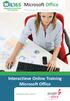 Maatwerk Online Training Interactieve Online Training Microsoft Office Aangeboden door: Maatwerk Interactieve Online Training Online training Office 2016 Vergroot uw kennis van en vaardigheden met de Microsoft
Maatwerk Online Training Interactieve Online Training Microsoft Office Aangeboden door: Maatwerk Interactieve Online Training Online training Office 2016 Vergroot uw kennis van en vaardigheden met de Microsoft
ERGONOMISCH ADVIES : SNELTOETSEN
 Gemeenschappelijke Dienst voor Preventie en Bescherming (GDPB) Boudewijnlaan 30 bus 44 1000 BRUSSEL T 02 553 01 22 F 02 553 49 55 gdpb@kb.vlaanderen.be overheid.vlaanderen.be/welzijn-op-het-werk ERGONOMISCH
Gemeenschappelijke Dienst voor Preventie en Bescherming (GDPB) Boudewijnlaan 30 bus 44 1000 BRUSSEL T 02 553 01 22 F 02 553 49 55 gdpb@kb.vlaanderen.be overheid.vlaanderen.be/welzijn-op-het-werk ERGONOMISCH
Sneltoetsen in PowerPoint 2016 voor Windows
 Sneltoetsen in PowerPoint 2016 voor Windows Hieronder een overzicht van veelgebruikte sneltoetsen in Microsoft PowerPoint. Deze sneltoetsen zijn van toepassing in vrijwel alle versies, waaronder PowerPoint
Sneltoetsen in PowerPoint 2016 voor Windows Hieronder een overzicht van veelgebruikte sneltoetsen in Microsoft PowerPoint. Deze sneltoetsen zijn van toepassing in vrijwel alle versies, waaronder PowerPoint
MS Publisher. Module 0. tccbk00228. MS Publisher, versie 2000 (NL) Nummer: 228 (11062002) The Courseware Company
 MS Publisher Module 0 tccbk00228 MS Publisher, versie 2000 (NL) Nummer: 228 (11062002) The Courseware Company Niets van deze uitgave mag verveelvoudigd worden en/of openbaar worden gemaakt door middel
MS Publisher Module 0 tccbk00228 MS Publisher, versie 2000 (NL) Nummer: 228 (11062002) The Courseware Company Niets van deze uitgave mag verveelvoudigd worden en/of openbaar worden gemaakt door middel
Inhoudsopgave Voorwoord 13 Nieuwsbrief 13 Introductie Visual Steps 14 Wat heeft u nodig? 15 De website bij het boek 15 Hoe werkt u met dit boek?
 Inhoudsopgave Voorwoord... 13 Nieuwsbrief... 13 Introductie Visual Steps... 14 Wat heeft u nodig?... 15 De website bij het boek... 15 Hoe werkt u met dit boek?... 16 Uw voorkennis... 17 Toets uw kennis...
Inhoudsopgave Voorwoord... 13 Nieuwsbrief... 13 Introductie Visual Steps... 14 Wat heeft u nodig?... 15 De website bij het boek... 15 Hoe werkt u met dit boek?... 16 Uw voorkennis... 17 Toets uw kennis...
INHOUDSOPGAVE Ms Word 2007
 INHOUDSOPGAVE Ms Word 2007 Inleiding... 11 Overzicht van de functietoetsen... 12 DEEL 1 Eenvoudige tekstverwerking... 13 1 Ms Word starten... 13 2 De schermonderdelen... 14 3 Opdrachten geven... 16 3.1
INHOUDSOPGAVE Ms Word 2007 Inleiding... 11 Overzicht van de functietoetsen... 12 DEEL 1 Eenvoudige tekstverwerking... 13 1 Ms Word starten... 13 2 De schermonderdelen... 14 3 Opdrachten geven... 16 3.1
Leerlijn basisvaardigheden ICT
 Leerlijn basisvaardigheden ICT Deze leerlijn is geen leerplan. Het is een leidraad waarin de ICT basisvaardigheden in een aantal leerdoelen zijn omgezet. De school streeft ernaar dat basisvaardigheden
Leerlijn basisvaardigheden ICT Deze leerlijn is geen leerplan. Het is een leidraad waarin de ICT basisvaardigheden in een aantal leerdoelen zijn omgezet. De school streeft ernaar dat basisvaardigheden
Inhoud Basiscursus. Excel 2010
 Inhoud Basiscursus Excel 2010 Basis vaardigheden Hoofdstuk 1 De Fluent Interface... 1-2 Ribbon... 1-2 Backstage... 1-5 Knopafbeeldingen in het Ribbon... 1-8 Quick Access Toolbar... 1-9 Scherminfo... 1-9
Inhoud Basiscursus Excel 2010 Basis vaardigheden Hoofdstuk 1 De Fluent Interface... 1-2 Ribbon... 1-2 Backstage... 1-5 Knopafbeeldingen in het Ribbon... 1-8 Quick Access Toolbar... 1-9 Scherminfo... 1-9
Inhoudsopgave. Inleiding 11
 Inhoudsopgave Inleiding 11 1. Starten met Word 13 1.1 Word starten 14 1.2 Het lint 15 1.3 Het lint aanpassen 16 1.4 Werkbalk Snelle toegang aanpassen 18 1.5 De liniaal 20 1.6 Miniwerkbalk 20 1.7 Livevoorbeeld
Inhoudsopgave Inleiding 11 1. Starten met Word 13 1.1 Word starten 14 1.2 Het lint 15 1.3 Het lint aanpassen 16 1.4 Werkbalk Snelle toegang aanpassen 18 1.5 De liniaal 20 1.6 Miniwerkbalk 20 1.7 Livevoorbeeld
7 Kantoor/Verkoop Toegepaste informatica
 7 Kantoor/Verkoop Toegepaste informatica Thierry Willekens, leerkracht Koninklijk Technisch Atheneum Mol 2009 WOORD VOORAF Deze bundel is samengesteld voor leerlingen van de 3 graad 3 leerjaar (BSO-niveau,
7 Kantoor/Verkoop Toegepaste informatica Thierry Willekens, leerkracht Koninklijk Technisch Atheneum Mol 2009 WOORD VOORAF Deze bundel is samengesteld voor leerlingen van de 3 graad 3 leerjaar (BSO-niveau,
CVO PANTA RHEI - Schoonmeersstraat GENT
 identificatie opleiding Winkelmanagement modulenaam Logistiek beheer opleidingsonderdeel ICT 2 (Rekenblad) code module C1 Geldig vanaf 01/02/2016 aantal lestijden 36 studiepunten 3 structuurschema / volgtijdelijkheid
identificatie opleiding Winkelmanagement modulenaam Logistiek beheer opleidingsonderdeel ICT 2 (Rekenblad) code module C1 Geldig vanaf 01/02/2016 aantal lestijden 36 studiepunten 3 structuurschema / volgtijdelijkheid
LEERLIJN BASISVAARDIGHEDEN ICT
 Vlaams Verbond van het Katholiek Basisonderwijs Guimardstraat 1, 1040 BRUSSEL LEERLIJN BASISVAARDIGHEDEN ICT Dit is geen leerplan maar eerder als richtdocument te gebruiken bij de implementatie van de
Vlaams Verbond van het Katholiek Basisonderwijs Guimardstraat 1, 1040 BRUSSEL LEERLIJN BASISVAARDIGHEDEN ICT Dit is geen leerplan maar eerder als richtdocument te gebruiken bij de implementatie van de
Inhoud Online Training Modules
 Cursusmateriaal Word 2016 Word is het tekstverwerkingsprogramma van Microsoft. In Word kunt u zoveel of zo weinig mogelijkheden toepassen als u zelf wilt. Door de online training Word 2016 te volgen, leren
Cursusmateriaal Word 2016 Word is het tekstverwerkingsprogramma van Microsoft. In Word kunt u zoveel of zo weinig mogelijkheden toepassen als u zelf wilt. Door de online training Word 2016 te volgen, leren
Jaarplan Softwarepakketten
 Schooljaar 2012-2013 Leerkracht(en): Jan Sleebus Vak: Softwarepakketten Klassen: 5NI Schooljaar: 2012-2013 Algemene gegevens Leerjaar en studierichting: Vak: Leerplannummer: Handboek: Varia: Network &
Schooljaar 2012-2013 Leerkracht(en): Jan Sleebus Vak: Softwarepakketten Klassen: 5NI Schooljaar: 2012-2013 Algemene gegevens Leerjaar en studierichting: Vak: Leerplannummer: Handboek: Varia: Network &
Sneltoetsen bij Microsoft
 Sneltoetsen bij Microsoft Inhoud: 1. Sneltoets-combinaties bij MS Windows...1 2. Sneltoets-combinaties bij MS Word...1 3. Sneltoets-combinaties bij MS Excel...3 4. Sneltoets-combinaties bij MS Outlook...4
Sneltoetsen bij Microsoft Inhoud: 1. Sneltoets-combinaties bij MS Windows...1 2. Sneltoets-combinaties bij MS Word...1 3. Sneltoets-combinaties bij MS Excel...3 4. Sneltoets-combinaties bij MS Outlook...4
Inhoudsopgave Voorwoord 13 Nieuwsbrief 13 Introductie Visual Steps 14 Wat heeft u nodig? 15 De website bij het boek 15 Hoe werkt u met dit boek?
 Inhoudsopgave Voorwoord... 13 Nieuwsbrief... 13 Introductie Visual Steps... 14 Wat heeft u nodig?... 15 De website bij het boek... 15 Hoe werkt u met dit boek?... 16 Uw voorkennis... 17 Toets uw kennis...
Inhoudsopgave Voorwoord... 13 Nieuwsbrief... 13 Introductie Visual Steps... 14 Wat heeft u nodig?... 15 De website bij het boek... 15 Hoe werkt u met dit boek?... 16 Uw voorkennis... 17 Toets uw kennis...
VAK Informatica. LP NR September 2011 VVKSO BRUSSEL D/2011/7841/039 KSO LEERKRACHT Kris Cauberghe
 JAARPLANNING GRAAD 2 VAK Informatica 1 U/W 1 SCHOOLJAAR 2011-2012 HANDBOEK Desktopper Windows 7: Computers en systeemsoftware, Tekstverwerking, Presentaties STUDIERICHTING 3AO & 3BAKc LP NR September 2011
JAARPLANNING GRAAD 2 VAK Informatica 1 U/W 1 SCHOOLJAAR 2011-2012 HANDBOEK Desktopper Windows 7: Computers en systeemsoftware, Tekstverwerking, Presentaties STUDIERICHTING 3AO & 3BAKc LP NR September 2011
Werken aan de hand van. Microsoft Excel. Schooljaar V. Schelkens, C. Kaivers, F. Thomas
 Werken aan de hand van Microsoft Excel Schooljaar 2018-2019 V. Schelkens, C. Kaivers, F. Thomas In dit project ga je leren hoe je een rekenblad aan de hand van Microsoft Excel kan opstellen. Bij elke oefening
Werken aan de hand van Microsoft Excel Schooljaar 2018-2019 V. Schelkens, C. Kaivers, F. Thomas In dit project ga je leren hoe je een rekenblad aan de hand van Microsoft Excel kan opstellen. Bij elke oefening
Inhoudsopgave Voorwoord 7 Nieuwsbrief 7 De website bij het boek 8 Introductie Visual Steps 8 Meer over andere Office 2010 -programma s
 Inhoudsopgave Voorwoord... 7 Nieuwsbrief... 7 De website bij het boek... 8 Introductie Visual Steps... 8 Meer over andere Office 2010-programma s... 8 Wat heeft u nodig?... 9 Bonushoofdstuk... 9 Toets
Inhoudsopgave Voorwoord... 7 Nieuwsbrief... 7 De website bij het boek... 8 Introductie Visual Steps... 8 Meer over andere Office 2010-programma s... 8 Wat heeft u nodig?... 9 Bonushoofdstuk... 9 Toets
bla bla Documenten Gebruikershandleiding
 bla bla Documenten Gebruikershandleiding Documenten Documenten: Gebruikershandleiding publicatie datum vrijdag, 06. februari 2015 Version 7.6.2 Copyright 2006-2013 OPEN-XCHANGE Inc., Dit document is intellectueel
bla bla Documenten Gebruikershandleiding Documenten Documenten: Gebruikershandleiding publicatie datum vrijdag, 06. februari 2015 Version 7.6.2 Copyright 2006-2013 OPEN-XCHANGE Inc., Dit document is intellectueel
Inhoudsopgave Voorwoord... 13 Nieuwsbrief... 13 Introductie Visual Steps... 14 Wat heeft u nodig?... 15 De volgorde van lezen...
 Inhoudsopgave Voorwoord...13 Nieuwsbrief...13 Introductie Visual Steps...14 Wat heeft u nodig?...15 De volgorde van lezen...16 Hoe werkt u met dit boek?...17 Uw voorkennis...18 De website...19 1. Windows
Inhoudsopgave Voorwoord...13 Nieuwsbrief...13 Introductie Visual Steps...14 Wat heeft u nodig?...15 De volgorde van lezen...16 Hoe werkt u met dit boek?...17 Uw voorkennis...18 De website...19 1. Windows
INHOUDSOPGAVE Ms Word 2010
 Inhoudsopgave Ms Word 2010-1 INHOUDSOPGAVE Ms Word 2010 Inleiding... 11 Overzicht van de functietoetsen... 12 DEEL 1 Eenvoudige tekstverwerking... 13 1 Ms Word starten... 13 2 De schermonderdelen... 14
Inhoudsopgave Ms Word 2010-1 INHOUDSOPGAVE Ms Word 2010 Inleiding... 11 Overzicht van de functietoetsen... 12 DEEL 1 Eenvoudige tekstverwerking... 13 1 Ms Word starten... 13 2 De schermonderdelen... 14
Computeropleidingen mét een persoonlijke aanpak COMPUTEROPLEIDINGEN VOOR SENIOREN BEGINNERS GEVORDERDEN
 Computeropleidingen mét een persoonlijke aanpak COMPUTEROPLEIDINGEN VOOR SENIOREN BEGINNERS GEVORDERDEN Affligem Computeropleidingen 2011 2012 http://www.tvds.be Hoe inschrijven? Inschrijven kan ten laatste
Computeropleidingen mét een persoonlijke aanpak COMPUTEROPLEIDINGEN VOOR SENIOREN BEGINNERS GEVORDERDEN Affligem Computeropleidingen 2011 2012 http://www.tvds.be Hoe inschrijven? Inschrijven kan ten laatste
Inhoudsopgave Voorwoord 13 Nieuwsbrief 13 Introductie Visual Steps 14 Wat heeft u nodig? 15 De website bij het boek 15 Hoe werkt u met dit boek?
 Inhoudsopgave Voorwoord... 13 Nieuwsbrief... 13 Introductie Visual Steps... 14 Wat heeft u nodig?... 15 De website bij het boek... 15 Hoe werkt u met dit boek?... 16 Uw voorkennis... 17 Toets uw kennis...
Inhoudsopgave Voorwoord... 13 Nieuwsbrief... 13 Introductie Visual Steps... 14 Wat heeft u nodig?... 15 De website bij het boek... 15 Hoe werkt u met dit boek?... 16 Uw voorkennis... 17 Toets uw kennis...
Een korte handleiding door Frederic Rayen
 Een korte handleiding door Frederic Rayen Van installeren tot het gebruik P a g i n a 2 Inhoudsopgave Inleiding... 3 Hoe AbiWord version 2.8.6 installeren?... 4 Schermonderdelen... 5 Uitleg bij elke werkbalk...
Een korte handleiding door Frederic Rayen Van installeren tot het gebruik P a g i n a 2 Inhoudsopgave Inleiding... 3 Hoe AbiWord version 2.8.6 installeren?... 4 Schermonderdelen... 5 Uitleg bij elke werkbalk...
INHOUDSOPGAVE Ms Access 2007
 INHOUDSOPGAVE Ms Access 2007 Woord vooraf... 11 Inleiding... 12 1 Een inleiding tot databanken... 12 2 Een databank ontwerpen... 13 3 Wat is Microsoft Access?... 16 DEEL 1 Een relationele databank opstellen...
INHOUDSOPGAVE Ms Access 2007 Woord vooraf... 11 Inleiding... 12 1 Een inleiding tot databanken... 12 2 Een databank ontwerpen... 13 3 Wat is Microsoft Access?... 16 DEEL 1 Een relationele databank opstellen...
WERKEN MET ELEKTRONISCHE POST
 WERKEN MET ELEKTRONISCHE POST Naam Nr Klas Datum Met E-mail of elektronische post kan je berichten verzenden naar en ontvangen van andere computersystemen die aangesloten zijn op het Internet. De berichten
WERKEN MET ELEKTRONISCHE POST Naam Nr Klas Datum Met E-mail of elektronische post kan je berichten verzenden naar en ontvangen van andere computersystemen die aangesloten zijn op het Internet. De berichten
Inhoudsopgave. Voorwoord Introductie Visual Steps Wat heeft u nodig? Uw voorkennis Hoe werkt u met dit boek?...
 Inhoudsopgave Voorwoord... 13 Introductie Visual Steps... 14 Wat heeft u nodig?... 15 Uw voorkennis... 16 Hoe werkt u met dit boek?... 17 De cd-rom en de website bij dit boek... 19 Bekijken van de cd-rom...
Inhoudsopgave Voorwoord... 13 Introductie Visual Steps... 14 Wat heeft u nodig?... 15 Uw voorkennis... 16 Hoe werkt u met dit boek?... 17 De cd-rom en de website bij dit boek... 19 Bekijken van de cd-rom...
Leerlijn ICT VIJFDE LEERJAAR 1 Kennismaken - aanzetten - occasioneel opbouwen - regelmatig VERWERVEN - systematisch herhalen - verdiepen - verbreden -
 Leerlijn ICT VIJFDE LEERJAAR 1 Kennismaken - aanzetten - occasioneel opbouwen - regelmatig VERWERVEN - systematisch herhalen - verdiepen - verbreden - 1.a. De leerlingen hebben een positieve houding tegenover
Leerlijn ICT VIJFDE LEERJAAR 1 Kennismaken - aanzetten - occasioneel opbouwen - regelmatig VERWERVEN - systematisch herhalen - verdiepen - verbreden - 1.a. De leerlingen hebben een positieve houding tegenover
Uw TEKSTEDITOR - alle iconen op een rij
 Uw TEKSTEDITOR - alle iconen op een rij Hieronder ziet u alle functionaliteiten van uw teksteditor onder elkaar ( op alfabetische volgorde). Afbeelding (zie foto) Bestanden (zie link) Broncode Citaat Documenten
Uw TEKSTEDITOR - alle iconen op een rij Hieronder ziet u alle functionaliteiten van uw teksteditor onder elkaar ( op alfabetische volgorde). Afbeelding (zie foto) Bestanden (zie link) Broncode Citaat Documenten
Excel Van rookie tot wizard. Willem De Meyer Hans Vanlanduyt. Acco Leuven / Den Haag
 Excel 2016 Van rookie tot wizard Willem De Meyer Hans Vanlanduyt Acco Leuven / Den Haag Inhoud Inleiding 11 1 Structuur van een Excelmap 13 2 Navigeren en selecteren in een werkmap 19 2.1 De schuifbalken
Excel 2016 Van rookie tot wizard Willem De Meyer Hans Vanlanduyt Acco Leuven / Den Haag Inhoud Inleiding 11 1 Structuur van een Excelmap 13 2 Navigeren en selecteren in een werkmap 19 2.1 De schuifbalken
Inhoud training Microsoft Word
 Inhoud training Microsoft Word Basis & Gevorderd Word Basis Hoofdstuk 0 Basisvaardigheden o Indeling in schijven, mappen en bestanden o Beheren van bestanden en mappen o Bestanden opslaan o Bestanden openen
Inhoud training Microsoft Word Basis & Gevorderd Word Basis Hoofdstuk 0 Basisvaardigheden o Indeling in schijven, mappen en bestanden o Beheren van bestanden en mappen o Bestanden opslaan o Bestanden openen
INHOUDSOPGAVE. Hoofdstuk 3: Dialoogvensters en rechtermuisknop 22 Werken met dialoogvensters 23 Onderdelen van dialoogvensters 24 Het snelmenu 28
 INHOUDSOPGAVE Hoofdstuk 1: Kennismaken met Office 2010 2 Een programma starten 3 Het menu Start 3 Beginscherm en het lint 4 Meer elementen van het programmavenster 6 Een programma sluiten 6 Hoofdstuk 2:
INHOUDSOPGAVE Hoofdstuk 1: Kennismaken met Office 2010 2 Een programma starten 3 Het menu Start 3 Beginscherm en het lint 4 Meer elementen van het programmavenster 6 Een programma sluiten 6 Hoofdstuk 2:
Sneltoetsen bij Microsoft
 Sneltoetsen bij Microsoft Inhoud: 1. Sneltoets-combinaties bij MS Windows... 1 2. Sneltoets-combinaties bij MS Word... 1 3. Sneltoets-combinaties bij MS Excel... 3 4. Sneltoets-combinaties bij MS Outlook...
Sneltoetsen bij Microsoft Inhoud: 1. Sneltoets-combinaties bij MS Windows... 1 2. Sneltoets-combinaties bij MS Word... 1 3. Sneltoets-combinaties bij MS Excel... 3 4. Sneltoets-combinaties bij MS Outlook...
Auteur boek: Vera Lukassen Titel boek: Word Beginners 2007. 2011, Serasta Uitgegeven in eigen beheer info@serasta.nl Eerste druk: augustus 2012
 Auteur boek: Vera Lukassen Titel boek: Word Beginners 2007 2011, Serasta Uitgegeven in eigen beheer info@serasta.nl Eerste druk: augustus 2012 ISBN: 978-90-817910-3-8 Dit boek is gedrukt op een papiersoort
Auteur boek: Vera Lukassen Titel boek: Word Beginners 2007 2011, Serasta Uitgegeven in eigen beheer info@serasta.nl Eerste druk: augustus 2012 ISBN: 978-90-817910-3-8 Dit boek is gedrukt op een papiersoort
Docentenhandleiding. AaBeeCee-Digitaal. Rekenen met Excel
 Docentenhandleiding AaBeeCee-Digitaal Rekenen met Excel 2005-2012 Instruct, Postbus 38, 2410 AA Bodegraven Alle rechten voorbehouden. Niets uit deze uitgave mag worden verveelvoudigd, opgeslagen in een
Docentenhandleiding AaBeeCee-Digitaal Rekenen met Excel 2005-2012 Instruct, Postbus 38, 2410 AA Bodegraven Alle rechten voorbehouden. Niets uit deze uitgave mag worden verveelvoudigd, opgeslagen in een
INFORMATIE VAN HET INTERNET VERWERKEN
 INFORMATIE VAN HET INTERNET VERWERKEN Naam Nr Klas Datum 1. WEBPAGINA'S OPSLAAN Open Windows Verkenner en maak in je persoonlijke werkmap op de server een nieuwe map aan met de naam Lichaamstaal. Open
INFORMATIE VAN HET INTERNET VERWERKEN Naam Nr Klas Datum 1. WEBPAGINA'S OPSLAAN Open Windows Verkenner en maak in je persoonlijke werkmap op de server een nieuwe map aan met de naam Lichaamstaal. Open
1.a. De leerlingen hebben een positieve houding tegenover ICT en zijn bereid ICT te gebruiken om hen te ondersteunen bij het leren.
 Leerlijn ICT DERDE LEERJAAR 1 Kennismaken - aanzetten - occasioneel opbouwen - regelmatig VERWERVEN - systematisch 1.a. De leerlingen hebben een positieve houding tegenover ICT en zijn bereid ICT te gebruiken
Leerlijn ICT DERDE LEERJAAR 1 Kennismaken - aanzetten - occasioneel opbouwen - regelmatig VERWERVEN - systematisch 1.a. De leerlingen hebben een positieve houding tegenover ICT en zijn bereid ICT te gebruiken
DEMO. Excel 2016 UK Instruct, Postbus 38, 2410 AA Bodegraven - 1 e druk: augustus 2016 ISBN:
 Excel 2016 UK 2016 Instruct, Postbus 38, 2410 AA Bodegraven - 1 e druk: augustus 2016 ISBN: 978 90 460 0779 2 DEMO 9 7 8 9 0 4 6 0 0 7 7 9 2 Alle rechten voorbehouden. Niets uit deze uitgave mag worden
Excel 2016 UK 2016 Instruct, Postbus 38, 2410 AA Bodegraven - 1 e druk: augustus 2016 ISBN: 978 90 460 0779 2 DEMO 9 7 8 9 0 4 6 0 0 7 7 9 2 Alle rechten voorbehouden. Niets uit deze uitgave mag worden
Kalenderaanbod Light-versie 2015
 Kalenderaanbod Light-versie 2015 1. BUREAUTICA Word Intro 2007/2010 De deelnemers leren van bij het begin op een correcte manier te werken met tekstverwerking, zodat ze kwaliteitsvolle documenten kunnen
Kalenderaanbod Light-versie 2015 1. BUREAUTICA Word Intro 2007/2010 De deelnemers leren van bij het begin op een correcte manier te werken met tekstverwerking, zodat ze kwaliteitsvolle documenten kunnen
Leidraad bij het leerplan Informatica TSO Toerisme 2 e graad
 Leidraad bij het leerplan Informatica TSO Toerisme 2 e graad 1 INLEIDING 1.1 Opzet van dit document Dit document vormt een leidraad bij het leerplan Informatica (bestelnummer D/2003/0279/029) dat vanaf
Leidraad bij het leerplan Informatica TSO Toerisme 2 e graad 1 INLEIDING 1.1 Opzet van dit document Dit document vormt een leidraad bij het leerplan Informatica (bestelnummer D/2003/0279/029) dat vanaf
Inhoudsopgave. Deel 1 - Word 15
 Inhoudsopgave Voorwoord... 9 Nieuwsbrief... 9 Introductie Visual Steps... 10 Wat heeft u nodig?... 10 Uw voorkennis... 11 De volgorde van lezen... 11 Hoe werkt u met dit boek?... 12 Website... 13 Toets
Inhoudsopgave Voorwoord... 9 Nieuwsbrief... 9 Introductie Visual Steps... 10 Wat heeft u nodig?... 10 Uw voorkennis... 11 De volgorde van lezen... 11 Hoe werkt u met dit boek?... 12 Website... 13 Toets
Excel 2010 in 17 stappen
 Omschrijving Volledige progressieve training Excel 2010 in 17 stappen (17 modules, 153 rubrieken) Duur 12:45 Inhoud 1. Ontdek Excel, vul een tabel in De basisfuncties van Excel: voer uw eerste handelingen
Omschrijving Volledige progressieve training Excel 2010 in 17 stappen (17 modules, 153 rubrieken) Duur 12:45 Inhoud 1. Ontdek Excel, vul een tabel in De basisfuncties van Excel: voer uw eerste handelingen
1. Sneltoets-combinaties bij MS Windows. 2. Sneltoets-combinaties bij MS Word
 Sneltoetsen bij Microsoft Inhoud: 1. Sneltoets-combinaties bij MS Windows... 1 2. Sneltoets-combinaties bij MS Word... 1 3. Sneltoets-combinaties bij MS Excel... 3 4. Sneltoets-combinaties bij MS Outlook...
Sneltoetsen bij Microsoft Inhoud: 1. Sneltoets-combinaties bij MS Windows... 1 2. Sneltoets-combinaties bij MS Word... 1 3. Sneltoets-combinaties bij MS Excel... 3 4. Sneltoets-combinaties bij MS Outlook...
2013 Visual Steps - www.visualsteps.nl Dit is de inhoudsopgave van de Visual Steps-titel Windows 7 voor senioren deel 1 ISBN 978 90 5905 166 9
 Inhoudsopgave Voorwoord... 13 Introductie Visual Steps... 14 Wat heeft u nodig?... 15 Hoe werkt u met dit boek?... 17 De volgorde van lezen... 18 Website... 18 De schermafbeeldingen... 19 Toets uw kennis...
Inhoudsopgave Voorwoord... 13 Introductie Visual Steps... 14 Wat heeft u nodig?... 15 Hoe werkt u met dit boek?... 17 De volgorde van lezen... 18 Website... 18 De schermafbeeldingen... 19 Toets uw kennis...
Inhoud Basiscursus PowerPoint 2010 NL-NL
 Inhoud Basiscursus PowerPoint 2010 NL-NL Hoofdstuk 1 Nieuw in PowerPoint... 1-7 Office knop... 1-7 Lint... 1-8 Knopafbeeldingen in het lint... 1-12 Werkbalk Snelle toegang... 1-12 Scherminfo... 1-13 Miniwerkbalk...
Inhoud Basiscursus PowerPoint 2010 NL-NL Hoofdstuk 1 Nieuw in PowerPoint... 1-7 Office knop... 1-7 Lint... 1-8 Knopafbeeldingen in het lint... 1-12 Werkbalk Snelle toegang... 1-12 Scherminfo... 1-13 Miniwerkbalk...
Inhoudsopgave Voorwoord 7 Nieuwsbrief 7 Introductie Visual Steps 8 Wat heeft u nodig? 8 Uw voorkennis 9 Hoe werkt u met dit boek?
 Inhoudsopgave Voorwoord... 7 Nieuwsbrief... 7 Introductie Visual Steps... 8 Wat heeft u nodig?... 8 Uw voorkennis... 9 Hoe werkt u met dit boek?... 10 De website bij het boek... 11 Bonushoofdstukken...
Inhoudsopgave Voorwoord... 7 Nieuwsbrief... 7 Introductie Visual Steps... 8 Wat heeft u nodig?... 8 Uw voorkennis... 9 Hoe werkt u met dit boek?... 10 De website bij het boek... 11 Bonushoofdstukken...
Algemene basis instructies
 Inhoud: Algemene basis instructies... 2 Pictogrammen en knoppen... 2 Overzicht... 3 Navigeren (bladeren)... 3 Gegevens filteren... 4 Getoonde gegevens... 5 Archief... 5 Album... 5 Tabbladen en velden...
Inhoud: Algemene basis instructies... 2 Pictogrammen en knoppen... 2 Overzicht... 3 Navigeren (bladeren)... 3 Gegevens filteren... 4 Getoonde gegevens... 5 Archief... 5 Album... 5 Tabbladen en velden...
INHOUDSOPGAVE Ms Word 2013
 Inhoudsopgave Ms Word 2013-1 INHOUDSOPGAVE Ms Word 2013 Inleiding... 11 Overzicht van de functietoetsen... 12 DEEL 1 Eenvoudige tekstverwerking... 13 1 Ms Word starten... 13 2 De schermonderdelen... 14
Inhoudsopgave Ms Word 2013-1 INHOUDSOPGAVE Ms Word 2013 Inleiding... 11 Overzicht van de functietoetsen... 12 DEEL 1 Eenvoudige tekstverwerking... 13 1 Ms Word starten... 13 2 De schermonderdelen... 14
4. Documentweergave kiezen 5. Afbeeldingen 6. Tabellen 113 Computergids Word 2019, 2016 en Office 365
 Inhoudsopgave Voorwoord... 7 Nieuwsbrief... 7 De website bij het boek... 7 Introductie Visual Steps... 8 Wat heeft u nodig?... 8 Uw voorkennis... 9 Bonushoofdstukken... 9 Hoe werkt u met dit boek?... 10
Inhoudsopgave Voorwoord... 7 Nieuwsbrief... 7 De website bij het boek... 7 Introductie Visual Steps... 8 Wat heeft u nodig?... 8 Uw voorkennis... 9 Bonushoofdstukken... 9 Hoe werkt u met dit boek?... 10
INHOUD. Ten geleide 13. 1 Excel 2007-2010 Basis 15
 INHOUD Ten geleide 13 1 Excel 2007-2010 Basis 15 1.1 Inleiding 15 1.2 Excel 2007-2010 samengevat 15 1.2.1 Configuratie instellen en de werkomgeving aanpassen 15 1.2.1.1 Een knop toevoegen aan de werkbalk
INHOUD Ten geleide 13 1 Excel 2007-2010 Basis 15 1.1 Inleiding 15 1.2 Excel 2007-2010 samengevat 15 1.2.1 Configuratie instellen en de werkomgeving aanpassen 15 1.2.1.1 Een knop toevoegen aan de werkbalk
Inhoudsopgave Voorwoord 11 Nieuwsbrief 11 Introductie Visual Steps 12 Wat heeft u nodig? 12 Uw voorkennis 13 Hoe werkt u met dit boek?
 Inhoudsopgave Voorwoord... 11 Nieuwsbrief... 11 Introductie Visual Steps... 12 Wat heeft u nodig?... 12 Uw voorkennis... 13 Hoe werkt u met dit boek?... 14 De website bij het boek... 15 Aanvullende begeleidende
Inhoudsopgave Voorwoord... 11 Nieuwsbrief... 11 Introductie Visual Steps... 12 Wat heeft u nodig?... 12 Uw voorkennis... 13 Hoe werkt u met dit boek?... 14 De website bij het boek... 15 Aanvullende begeleidende
